Page 1

HOME CINEMA
BARCO CINE7
R9010040
R9010050
用户手册
26022003 R5976584C/00
Page 2
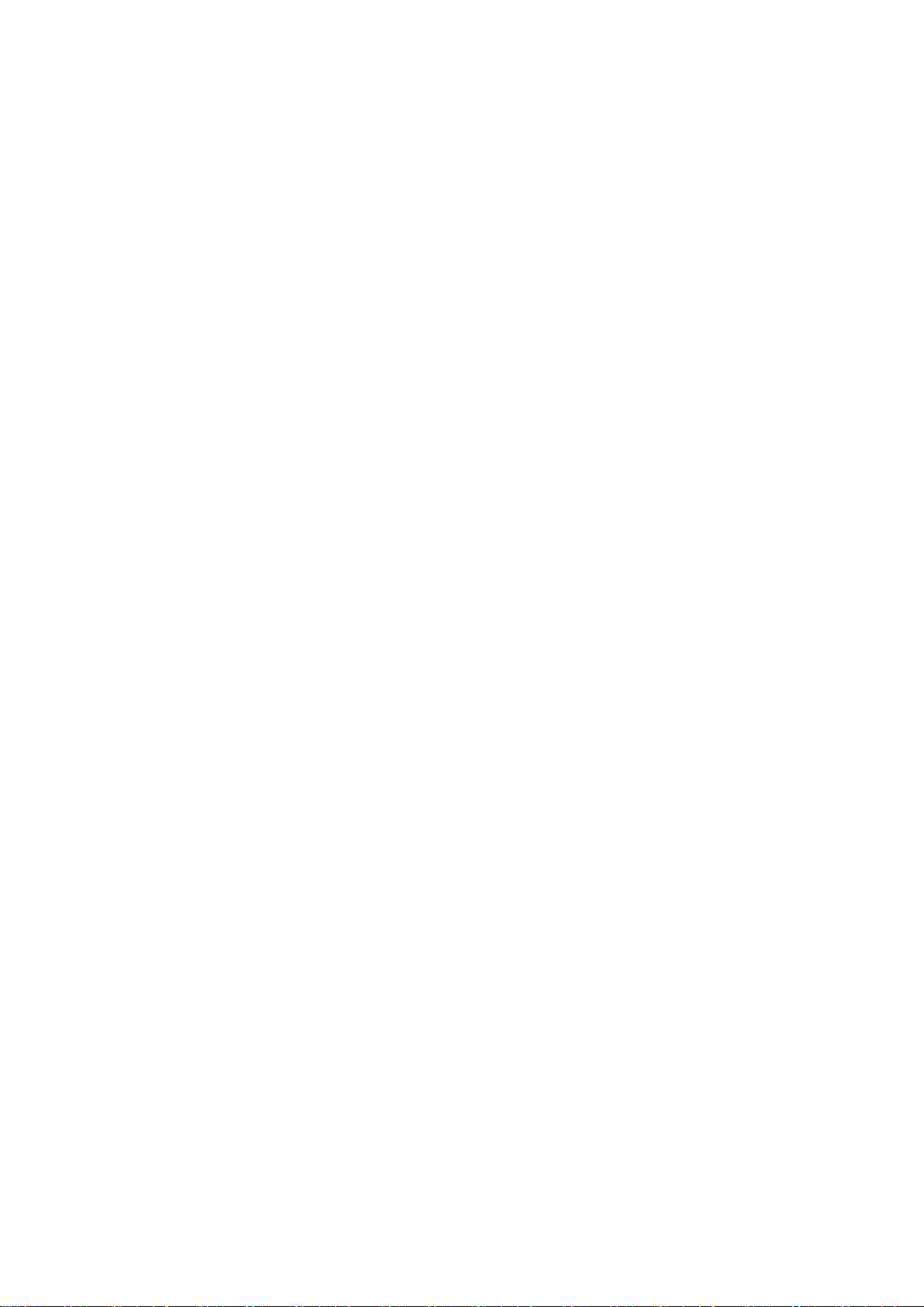
Barco nv Home Cinema
aan 5, B-8520 Kuurne
Noordl
电话 : +32 56.36.84.30
传真 : +32 56.36.88.62
电子邮件: sa
lesassistantht.bci@barco.com
通过 Web 访问我们: www.homecinema.barco.com
印刷 于 Belgium
Page 3

中文版本更改
Barco 按照“如是”提供本手册,不承担任何明述或隐含的责任,包括但不限于隐含责任或用于特定目的的适销性和适用性。Barco 可能
会随时改进和/或更改本手册中介绍的产品和/或程序,恕不另行通知。
本手册可能包含技术上的不精确之处或键入错误。本手册的信息将会定期更改;这些更改将包含在新版本的手册中。
中文版本版权所有 ©
保留所有权利。本文档的任意部分不得拷贝、复制或翻译。在事先没有得到 BARCO 书面许可的情况下,也不得在可检索的系统中录
制、传播或存储本文档的任意部分。
中文版本——商标
本手册中涉及的品牌和产品名称为其各自持有人所有的商标、注册商标或版权。本手册涉及的所有品牌和产品名称均作为注释或示例,
不得视为相应产品或其他制造厂商的广告。
Page 4
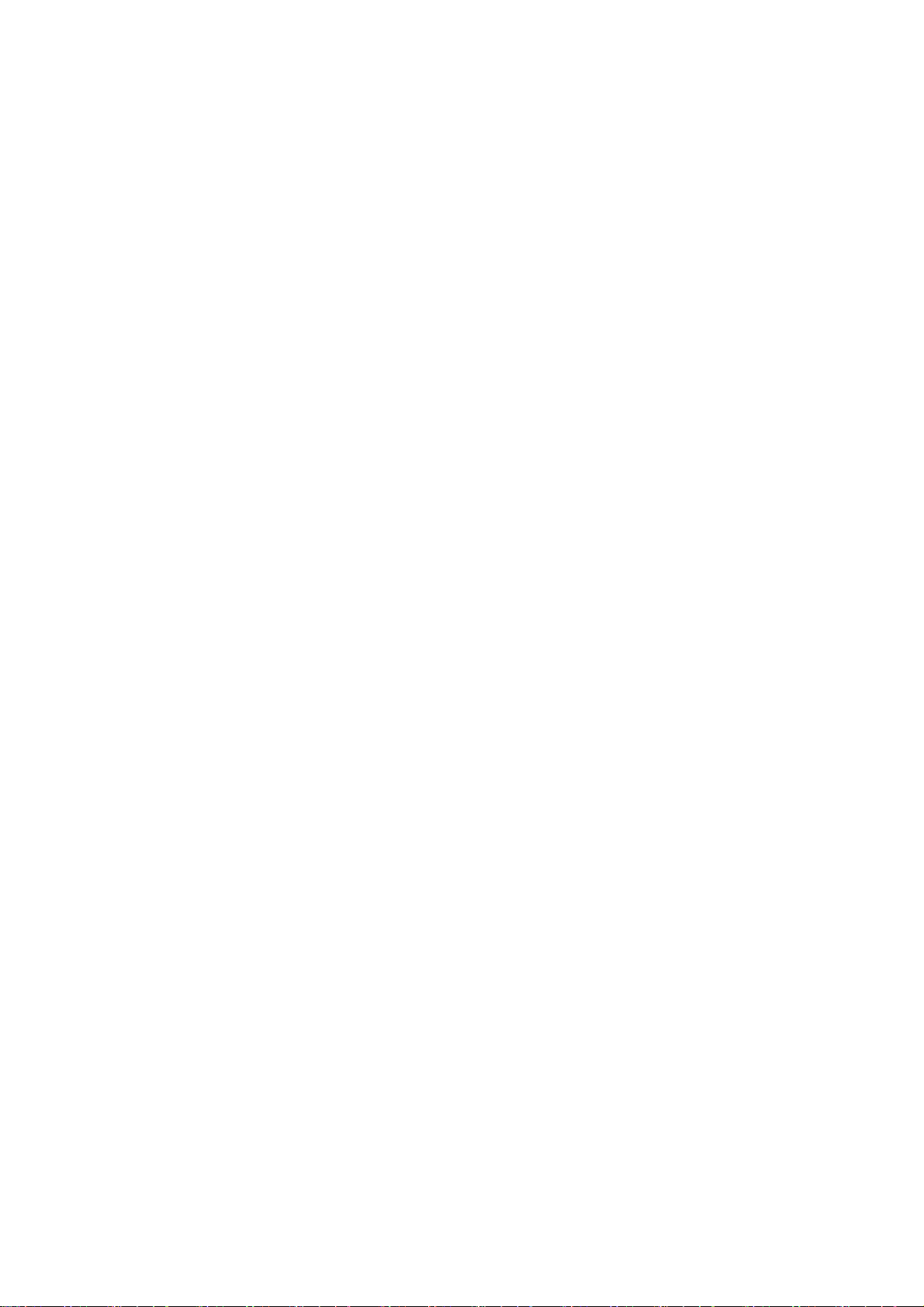
Page 5
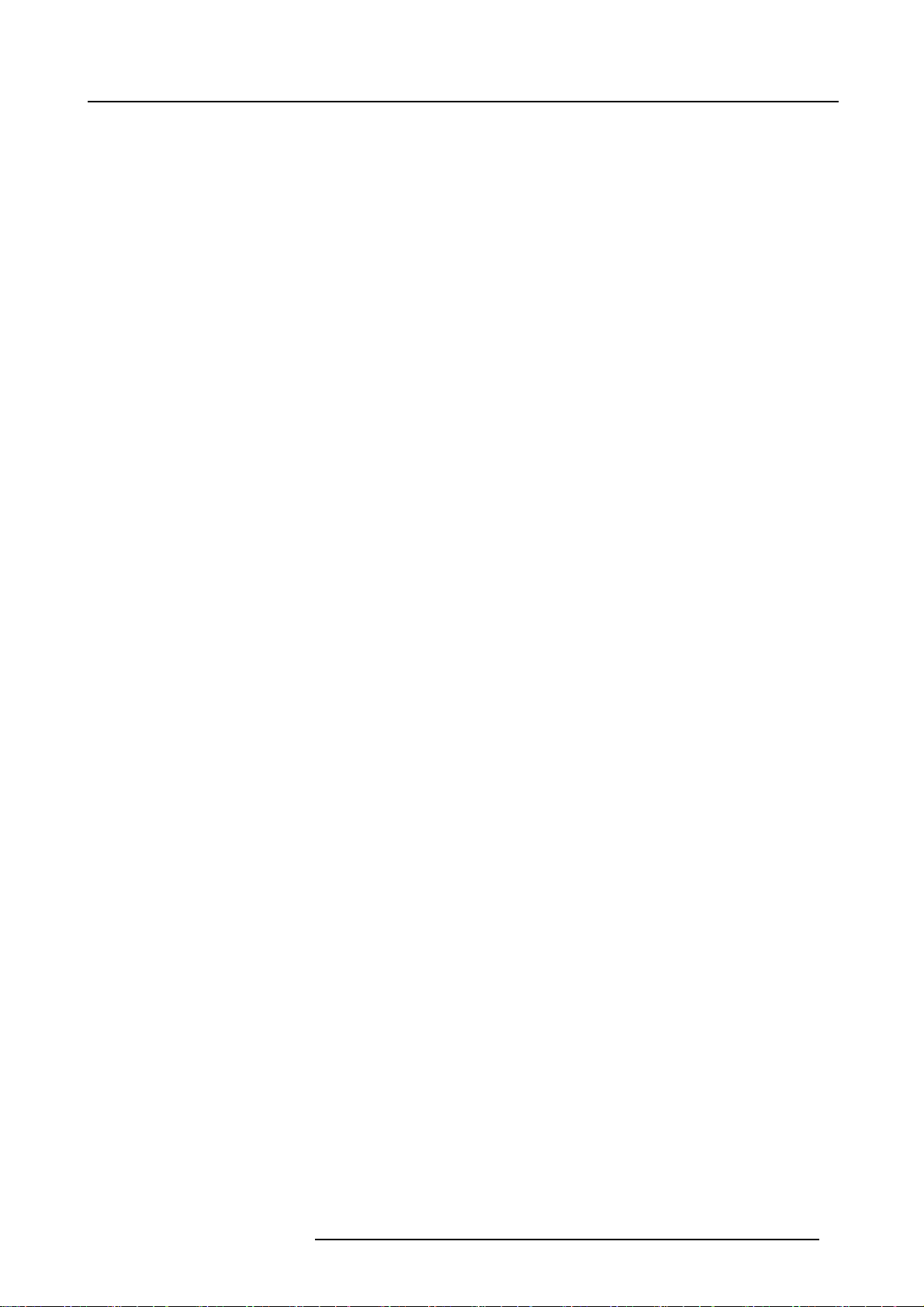
目录
目录
1. 安全说明 ........ . ....... . ...... . . ....... ....... . . ...... . ....... . . .............................................5
1.1 安全说明....................................................................................................................... 5
2. 交流电.........................................................................................................9
2.1 交流电源线连接 ................................................................................................................9
2.2 交流电压....................................................................................................................... 9
2.3 开/闭电源 ...................................................................................................................... 9
3. 源连接........................................................................................................11
3.1 输入位置......................................................................................................................11
3.2 连接复合视频源。 .. ..........................................................................................................12
3.3 连接S-Video源...............................................................................................................13
3.4 连接带有复合同步的 RGB 模拟源.............................................................................................15
3.5 连接带有三电平复合同步的 RGB 模拟源. . . ...................................................................................16
3.6 连接带有复合同步的分量源 ...................................................................................................17
3.7 连接带有三电平复合同步的分量源 . . . .........................................................................................18
3.8 RS232 连接...................................................................................................................19
3.9 用于与外设通信的通信端口 ...................................................................................................20
3.1012V触发输出.................................................................................................................20
4. 速成教学 ...... . ....... . ....... . ....... . ....... . ....... . ....... . .. ............................................21
4.1 RCU 与自带键区& ....................................................................................................................21
4.2 术语概览......................................................................................................................21
4.3 投影仪开机....................................................................................................................23
4.4 使用 RCU ..............................................................................................................................24
4.5 投影仪地址....................................................................................................................25
4.5.1 控制投影仪 .. . ..........................................................................................................25
4.5.2 地址显示和编程.........................................................................................................26
4.6 控制投影仪....................................................................................................................26
4.6.1 输入选择 ................................................................................................................26
4.6.2 图片控制 ................................................................................................................26
5. 调整模式的启动 ..... . ....... . ....... . ....... . ....... . ....... . ....... . .......................................29
5.1 如何启动调整模式 .. ..........................................................................................................29
5.2 如何调整模拟控制 .. ..........................................................................................................30
6. 主菜单........................................................................................................31
6.1 主菜单概览....................................................................................................................31
6.2 图像控制......................................................................................................................31
6.2.1 启动图像控制 . ..........................................................................................................32
6.2.2 线扩程器 ................................................................................................................32
6.2.2.1 更改扩程器设置...................................................................................................32
6.2.2.2 扩程器模式 .......................................................................................................33
6.2.2.3 动作处理开/闭 ....................................................................................................34
6.2.2.4 视频平衡..........................................................................................................34
6.2.2.5 降噪 ..............................................................................................................35
6.2.2.6 对比度增强 .......................................................................................................36
6.2.3 色彩调整,色温设置 ............................................................... .....................................36
6.2.4 格式选择 ................................................................................................................37
6.2.4.1 选择格式..........................................................................................................37
6.2.4.2 向格式添加名称...................................................................................................37
6.2.4.3 将设置存储为新的格式。 .........................................................................................38
6.3 IRIS 控制......................................................................................................................38
6.3.1 启动IRIS 控制..........................................................................................................38
6.3.2 IRIS修正 ...............................................................................................................39
6.3.3 IRIS 自动聚焦 ...........................................................................................................39
6.3.4 IRIS全对齐 .............................................................................................................40
6.4 声音控制......................................................................................................................40
6.5 功能键 ........................................................................................................................40
6.6 维修菜单......................................................................................................................41
7. 进入维修菜单 ...... . ....... . ....... . ...... . ........ ....... . ........ . .........................................43
7.1 调整菜单......................................................................................................................43
7.2 口令保护......................................................................................................................44
8. 随机访问调整模式 ..... . ....... . ....... . ....... . ....... . ....... . ....... ......................................47
8.1 简介...........................................................................................................................47
8.2 随机访问概览 .................................................................................................................48
8.3 选择设置图案 .................................................................................................................49
8.4 随机访问模式选择菜单........................................................................................................50
8.5 图片调整......................................................................................................................50
8.5.1 启动图片调整 . ..........................................................................................................51
8.5.2 色彩平衡 ................................................................................................................51
R5976584C BARCO CINE7 26022003
1
Page 6
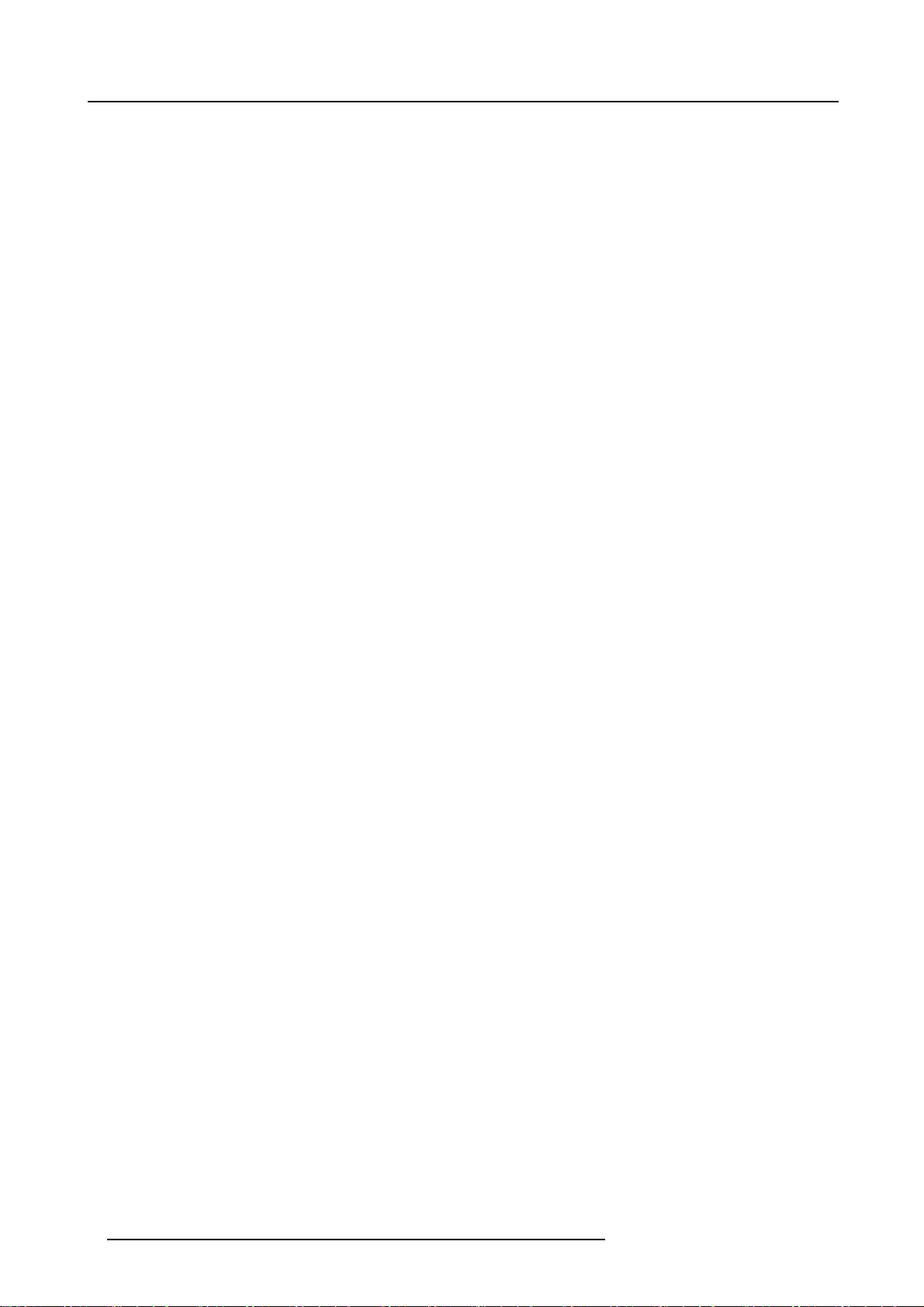
目录
8.5.2.1 选择色彩平衡 . ....................................................................................................51
8.5.2.2 设置固定色彩平衡 . ...............................................................................................52
8.5.2.3 定制色彩平衡、白平衡调节.......................................................................................52
8.5.2.4 定制色彩平衡,黑平衡调节.......................................................................................52
8.5.3 同步模式:快/慢 ........................................................................................................53
8.5.4 解码 ....................................................................................................................53
8.5.5 端口2 视频/S-Video(可选)...........................................................................................54
8.5.6 峰值 ....................................................................................................................54
8.5.7 线扩程器设置 . ..........................................................................................................55
8.5.7.1 启动线扩程器设置 . ...............................................................................................55
8.5.7.2 扩程器的开/关 ....................................................................................................56
8.5.7.3 动作处理开/闭 ....................................................................................................56
8.5.7.4 输出模式..........................................................................................................57
8.5.7.5 视频平衡..........................................................................................................57
8.5.7.6 降噪 ..............................................................................................................58
8.5.7.7 对比度增强 .......................................................................................................58
8.5.7.8 分屏开/关.........................................................................................................59
8.5.7.9 高级设置..........................................................................................................59
8.5.7.9.1 启动高级设置 ...............................................................................................60
8.5.7.9.2 时间基础纠正 ...............................................................................................60
8.5.7.9.3 亮度延迟....................................................................................................60
8.5.7.9.4 垂直同步参考 ...............................................................................................61
8.5.7.9.5 箝位门 ......................................................................................................61
8.5.7.10Limo Pro 选项. ....................................................................................................62
8.5.7.10.6启动Limo Pro选项 .........................................................................................62
8.5.7.10.7偏析........................................................................................................62
8.5.7.10.8LTI ..................................................................................................................63
8.5.7.10.9CTI..................................................................................................................64
8.6 几何调整......................................................................................................................66
8.7 聚焦调整......................................................................................................................77
8.5.7.10.10出厂预设值................................................................................................65
8.6.1 启动几何 ................................................................................................................66
8.6.2 水平相位调整 . ..........................................................................................................66
8.6.3 栅格转换调整 . ..........................................................................................................67
8.6.4 左右(东西)调整 . . ....................................................................................................68
8.6.5 上下(南北)调整 . . ....................................................................................................71
8.6.6 尺寸调整 ................................................................................................................73
8.6.7 垂直线性调整 . ..........................................................................................................75
8.6.8 空白调整 ................................................................................................................76
8.7.1 启动聚焦 ................................................................................................................77
8.7.2 聚焦调整 ................................................................................................................78
9. 维修模式 ...... . ....... . ....... . ....... . ....... . ....... . ....... . .. ............................................79
9.1 简介...........................................................................................................................79
9.2 维修模式概览 .................................................................................................................80
9.3 投影仪设置....................................................................................................................80
9.3.1 启动投影仪设置.........................................................................................................81
9.3.2 标识 ....................................................................................................................81
9.3.3 总计工作时间 . ..........................................................................................................81
9.3.4 更改口令 ................................................................................................................82
9.3.5 更改语言 ................................................................................................................82
9.3.6 更改投影仪地址.........................................................................................................83
9.3.7 更改波特率 .. . ..........................................................................................................83
9.3.8 开机模式工作/待机. . ....................................................................................................84
9.3.9 公共地址 ................................................................................................................84
9.3.10Barco徽标..............................................................................................................85
9.4 内存管理......................................................................................................................86
9.4.1 启动内存管理 . ..........................................................................................................86
9.4.2 复制块 ..................................................................................................................86
9.4.3 删除块 ..................................................................................................................87
9.4.4 删除所有块 .. . ..........................................................................................................87
9.4.5 全部设置于中间位置 ............................................................... .....................................88
9.4.6 红蓝聚焦到中间位置 ............................................................... .....................................89
9.4.7 绿色聚焦于中间位置 ............................................................... .....................................89
9.5 公共设置......................................................................................................................90
9.5.1 启动公共设置 . ..........................................................................................................91
9.5.2 G2调整.................................................................................................................91
9.5.3 CRT 循环工作 ..........................................................................................................91
9.5.4 投影仪预热 .. . ..........................................................................................................92
9.5.5 内存槽 ..................................................................................................................92
9.6 I2C 故障诊断..................................................................................................................93
10.可编程功能键 ... . ....... . ....... . ....... . ....... . ....... . ....... . .. ..........................................95
10.1设定功能键 ...................................................................................................................95
10.2可以编程的不同功能。 ... ....................................................................................................96
2
R5976584C BARCO CINE7 26022003
Page 7

目录
11.消息、警告和故障 . . ....... . ....... . ....... . ....... . ....... . ....... . .. .......................................97
11.1消息 ..........................................................................................................................97
11.2警告 ..........................................................................................................................97
11.3故障 ..........................................................................................................................97
A. 源编号 81 — 86 和 91— 96 ........................................................................................99
A.1 没有连接任何 800 外设的投影仪 ..............................................................................................99
A.2 连接 800 外设投影仪..........................................................................................................99
A.2.1 源编号 91 — 96 .................................................................................................................99
A.2.2 源编号 81 — 86 ................................................................................................................100
词汇表.........................................................................................................101
索引 ........................................................................................................... 103
R5976584C BARCO CINE7 26022003 3
Page 8

目录
4 R5976584C BARCO CINE7 26022003
Page 9
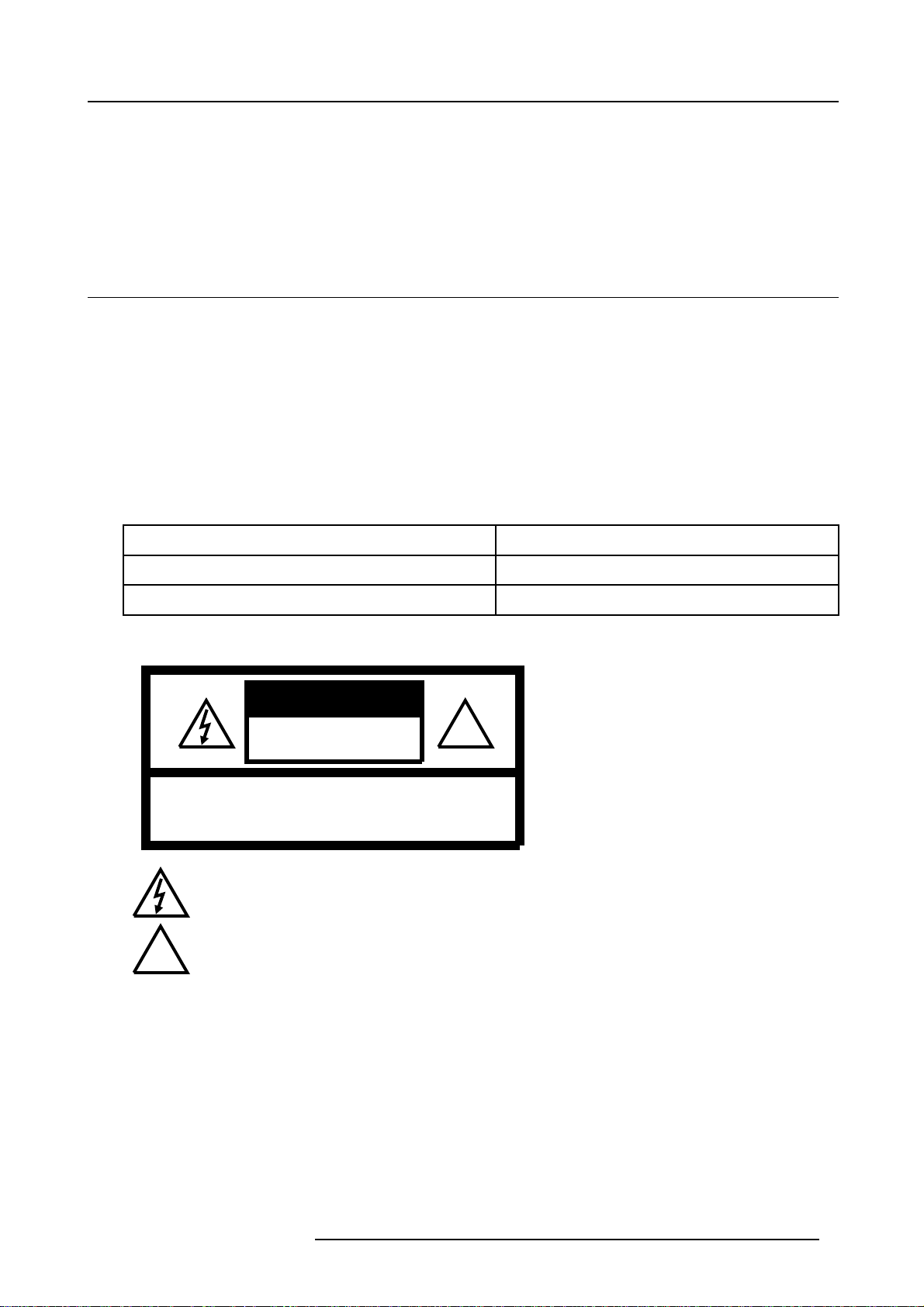
1. 安全说明
1. 安全说明
概览
• 安全说明
1.1 安全说明
安全事项
本设备按照国际安全标准 EN60950、UL 1950 和 CSA C22.2 No.950 的要求制造,相应标准适用于包括商用电子设备在内的信息
技术设备。这些安全标准对于安全第一的组件使用、材料和绝缘特性提出了重要的强制要求,以保护用户或操作者避免电击和触
电的危险。相应安全标准还对内部和外部温度升高、辐射强度、机械稳定性和强度、封闭结构和规避火灾风险提出了强制性标
准。通过单一错误条件模拟测试,即使设备正常工作失败,也可确保设备对于用户的安全。
安装说明
在操作此设备之前,请通读本手册,并保留本手册以资将来参考。安装和初步调整应该由合格的 BARCO 工作人员或授权的
BARCO 服务分销商来完成。
所有者记录
零件号和序列号均位于投影仪底部。请在以下记录相应编号。在就此产品拨打 BARCO 分销商支持电话时,务请参考相应信息。
零件号:
序列号:
分销商:
产品安全标识
CAUTION
RISK OF ELECTRIC SHOCK
DO NOT OPEN
CAUTION/ TO REDUCE THE RISK OF ELECTRIC SHOCK
REFER SERVICING TO QUALIFIED SERVICE PERSONNEL
!
图像 1-1
安全标识
DO NOT REMOVE COVER (OR BACK)
NO USER-SERVICEABLE PARTS INSIDE
The lightning flash with an arrowhead within a triangle
is intended to tell the user that parts inside this product
may cause risk of electrical shock to persons.
The exclamation point within a triangle is intended to tell
the user that important operating and/or servicing instructions
are included in the technical documentation for this equipment.
!
安全警告
避免火灾或电击危险,请勿在雨中或潮湿的地方曝置本设备!
为了
通信委员会(FCC 声明)
联邦
本设备已经过测试且符合 A 级数字设备的限制条件,FCC 规则的第 15 部分的要求。这些标准设计用于提供合理的保护,以避免
设备在商用环境下工作时出现有害干扰。此设备产生、使用并可以辐射无线电频率能量,如果安装和使用不符合操作手册说明,
将可能产生对无线电通信有害的干扰。在住宅区域操作此设备可能会导致有害干扰,此时用户将自行承担纠正相关干扰的开支。
R5976584C BARCO CINE7 26022003
5
Page 10

1. 安全说明
所用屏蔽线缆应该符合 FCC 规则第 15 节以及 EN55022 的要求。
• 在使用此设备之前,务必阅读所有安全和操作说明。
• 安全和操作说明手册应该妥善存放以备日后参考。
• 设备和文档手册中的所有警告均应该严格遵守。
• 用于操作和使用此设备的说明也必须严格遵循。
安全
• 本产品应该使用交流电工作。电源输入的自动调节范围为 90 V 至 230V。
• 系统中的所有设备均配备有 3 相接地插头,即该插头具有第三个插针(接地)。本插头只能接插到接地类型的电源插座。这
是安全特性之一。如果无法将本插头插入到插座中,请联系电工来更换陈旧的插座。务必使用可接地的插头。
• 请勿在电源线上搁置其他物体。请勿将此产品置于电源线将会受到踩踏的地方。要断开电源线,请通过拔下插头来将其断
开。切勿拉拽电源线本身。
• 如果本产品使用电源延长线,则确保在延长线上接插的产品的安培总和不超出延长线的许用电流值。
• 请勿将任意物体通过卡槽推入到此产品中,否则可能会接触到危险的电压点,或者短接的零件可能导致火灾或电击危险。
• 请勿在本产品上喷溅任何液体。如果有任何液体或固体落入到机壳内,则应断开设备电源,并在恢复操作之前由合格的维
修人员加以检查。
• 闪电——如果在室外出现闪电或暴风雨的情况下使用,或者长时间无人看管或不加使用,则为了保护本视频产品,应该断开
其电源插头。这将保护投影仪避免由于闪电和交流电电涌而损坏。
• 主线缆的各种线缆均标识有颜色,如下所示。
CEE 7 Plug
Green and yellow : Ground
Blue : Neutral
Brown : Line
图像 1-2
电源线插头
本设备必须采用随设备提供的 3 相交流电源线接地。如果提供的电源线不正确,请与经销商联系。
ANSI 73.11 Plug
Green and yellow : Ground
White : Neutral
Black : Line
火险注意事项
请勿在投影仪附近放置可燃或易燃材质的物体!
BARCO 大屏幕投影产品设计和制造均符合最为严格的安全法规。本投影仪的外表面辐射热量,并在其正常工作期间排出灰尘,
均为正常和安全现象。在非常靠近本投影仪的地方放置可燃或易燃材质的物体,可能会导致相应物质自燃,进而引发火灾。有鉴
于此,务必在投影仪外表面的周围留出“禁区”,确保不放置可燃或易燃物质。对于 BARCO Retro 投影仪,相应禁区必须不得小于
10 cm (4")。在投影仪工作时,请勿使用任何物品覆盖投影仪。务必令可燃物质和易燃物质始终远离投影仪。将投影仪安装到通
风良好的区域,远离火源,避免阳光直射。请勿在雨中或潮湿的地方曝置投影仪。出现火灾时,请使用沙、CO
对于用电设备产生的火灾,切勿使用水来灭火。本投影仪的维修应由授权验证的 BARCO 维修人员来完成。务必使用 BARCO 原
厂正品备件。请勿使用非 BARCO 原装配件,以免降低本投影仪的安全性。
或干粉灭火剂,
2
安装安全说明
• 请勿将此设备置于不稳定的推车、台架或桌面上。产品跌落将会导致严重损坏。
• 使用此设备时请勿靠近水源。
• 机壳以及后部或底部的狭缝和开口均提供用于通风,以确保投影仪可靠工作,并保护其免于过热,请勿阻挡或覆盖这些开
口。请勿将此产品置于床、沙发、地毯或其他类似物品的表面之上,以免阻挡相应的开口。本产品不应置于暖气或热量调节
器之上或附近。如未提供正确的通风,则本投影仪不应置于密闭或内置的安装空间之内。
• 请勿在投影仪的周围或下部阻挡投影仪冷却风扇或空气的自由流动。散落的纸张或其他物体不应位于靠近投影仪 4 英寸的
范围之内。
有关维修的安全措施
请勿尝试自行维修本产品,打开或拆卸外罩将可能会接触到危险的电压,同时要面临电击的风险!
6
R5976584C BARCO CINE7 26022003
Page 11

1. 安全说明
相应维修,请咨询合格的维修人员。
在出现下列情况时,请断开本产品的电源插头,并咨询合格的维修人员:
• 电源线或插头损坏或磨损。
• 液体溅落到设备之上。
• 产品曾经置于雨中或水中。
• 没有按照操作说明正确操作产品。调整仅限于在操作说明中涉及到的控件,错误调整其他控件可能会导致损失,并且通常
需要由合格的技师花费大量工作将产品恢复到正常工作状况。
• 产品曾经跌落或外壳损坏。
• 产品性能出现表明需要维修的明显变化。
• 配件:如果需要配件,则确保维修技师使用原装的 BARCO 配件或授权的配件,以确保其具有和 BARCO 原装零件相同的特
性。未经授权的配件可能会有损于性能和可靠性,并可能导致失火、电击或其他危险。未经授权的配件还将令质保失效。
• 安全检查:在完成对本投影仪的任意维修或服务之后,请询问维修技师来执行安全检查来确定该产品是否处于正确的工作
状况之下。
清洁
在清洁之前,从墙上插座上断开产品的插头。请勿使用液体清洁剂或气雾清洁剂。使用湿抹布来进行清洁。要令机壳保持如新,
需要使用软布定期进行清洁。顽渍可以使用沾有少量温和清洁剂的软布清除。请勿使用烈性溶液,例如稀释剂、汽油或擦洗剂,
否则将会损坏机壳。为了确保最佳光学性能和分辨率,投影镜头采用了防反射涂层处理,因此要避免接触镜头。要去除镜头上的
灰尘,可使用干燥的软布。请勿使用湿布、溶剂或稀释剂。
有关重新包装的注意事项
保留原始包装箱和填充材料,以便在将来发运设备时使用。欲获取最佳保护,请将其按照出厂时的布放方式来重新添装。
关于照明
为了获取投影图像的最佳质量,允许照射到屏幕上的环境光线应该尽可能保持最少。在安装投影仪和屏幕上,务必避免环境光
线直射屏幕。避免阳光直射或日光灯设备在屏幕上的反向照明。推荐使用可控的环境照明用于房间照明,例如白炽点射灯或调
光灯。如果可能,应该注意确保要安装投影仪的房间的地板和墙壁均采用不反光的深色表面。较亮的表面将会反射和散射环境
光线,并因此降低屏幕投影图像的对比度。
R5976584C BARCO CINE7 26022003
7
Page 12

1. 安全说明
8 R5976584C BARCO CINE7 26022003
Page 13
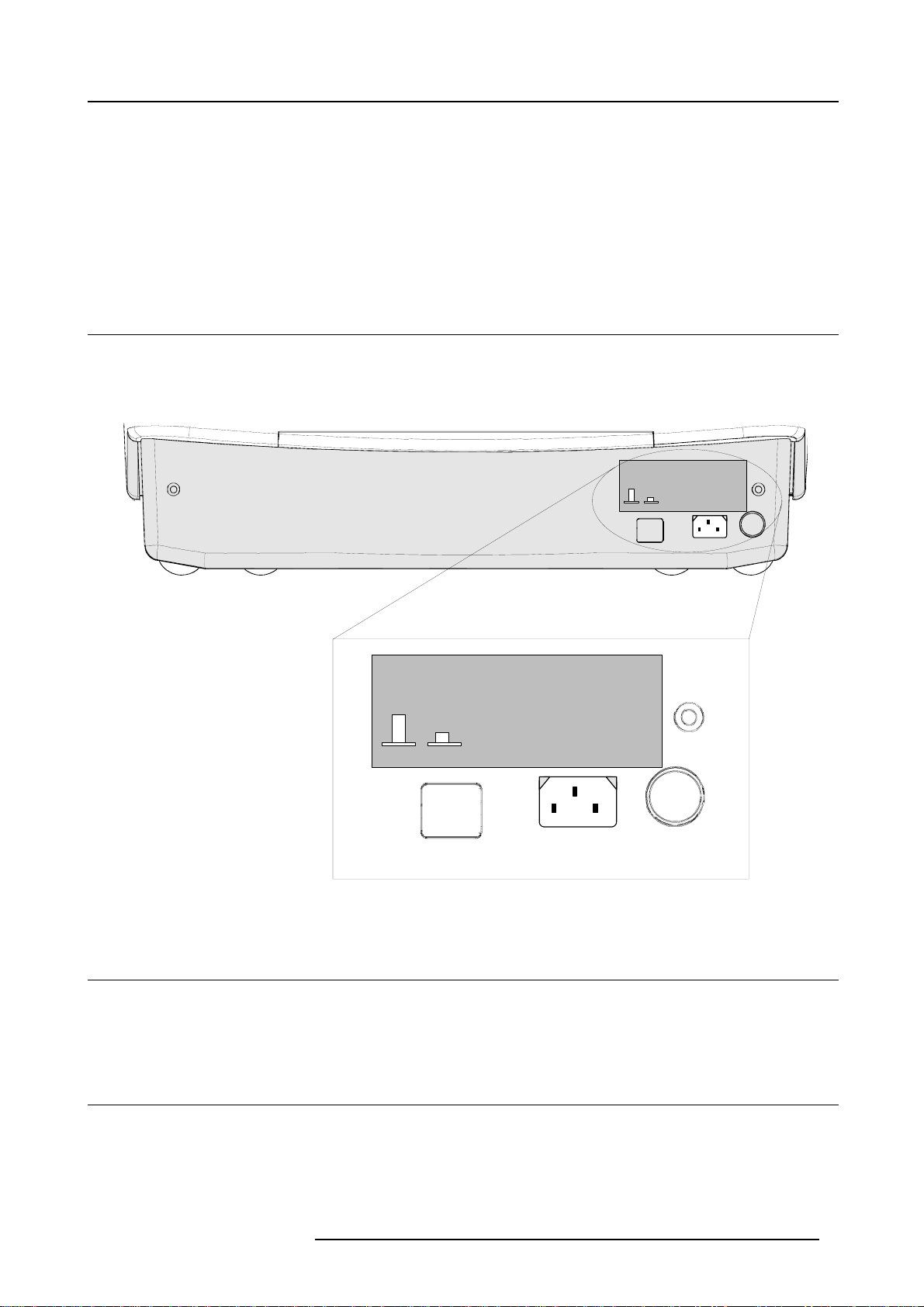
2. 交流电
概览
• 交流电源线连接
• 交流电压
•开/闭电源
2.1 交流电源线连接
如何连接交流电源线?
使用随投影仪附带的电源线将投影仪连接到墙上插座。
1. 将电源线接口一端接插到电器盒前端的插头上。 (图像 2-1)
2. 交流电
图像 2-1
电源连接
See installation instructions before
connecting to the suppl
OF
ON
F
y
V NOM 120/230 Volt
I MAX 5/2.5 AM
FREQ 60/50 Hz
See installation instructions before
connecting to the supp ly
N
OF FO
P
V NOM 12
I MAX 5/2.5 AM
EQ
60/50 Hz
FR
0/23
0 Volt
P
2.2 交流电压
交流电压是多少?
该电源输入电压自动调节,其许用范围介于 100V (-10%) 和 240V (+6%) 之间。
2.3 开/闭电源
通电和 LED 指示灯
投影仪使用电源(主)开关 ON/OFF 开/闭电源。
• 按下:ON
• 不按下: OFF
R5976584C BARCO CINE7 26022003
9
Page 14
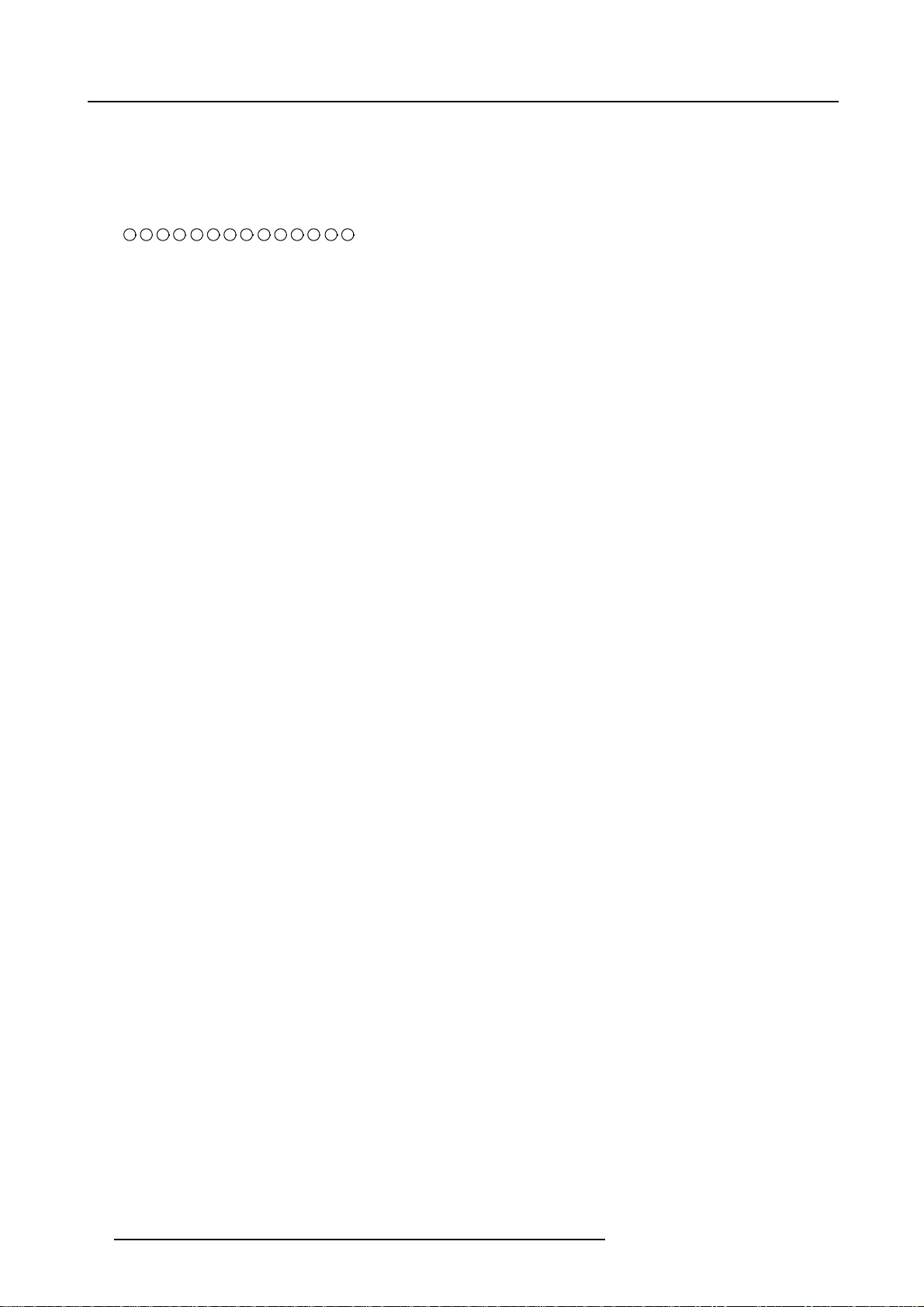
2. 交流电
COINC
D
投影仪可以采用“工作模式”(显示图像)或“待机模式”启动,具体取决于软件的设置。
待机指示灯:
• 不亮:投影仪处于工作模式:
• 红色:投影仪处于待机模式。
LED 位于投影仪的前面板之上
-CONV
+9V
+17V
+30V
-9V
+210V
+CONV
+HTHD
-17V
STANDBY
HOLD DOWN EHSF
HOLD DOWN H
图像 2-2
10 R5976584C BARCO CINE7 26022003
Page 15

3. 源连接
概览
• 输入位置
• 连接复合视频源。
• 连 接 S-Video 源
• 连接带有复合同步的 RGB 模拟源
• 连接带有三电平复合同步的 RGB 模拟源
• 连接带有复合同步的分量源
• 连接带有三电平复合同步的分量源
• RS232 连接
• 用于与外设通信的通信端口
• 12V 触发输出
3.1 输入位置
输入设备
• 复合视频
• S-Video
•RGBS或RG
•RGB3S或RG
• (R-Y)Y(B-Y)S 或 (R-Y)Y
• (R-Y)Y(B-Y)3S 或 (R-Y)Y
B
S
B
3S
(B-Y) [分量输入]
S
3S
3. 源连接
(B-Y) [分量输入]
源和输入如何对应
12Volt
Trigger
COMM PORT
RS232 OU
RS232
图像 3-1
T
IN
ripher
als)
(8
00 pe
本表提供了输入端口号、源类型和 RCU 功能键之间相互关系的概览:
输入端口号
1
2
3
3
3
3
表3-1
输入端口号、源类型和 RCU 上的选择键
源类型
复合视频
S-Video
RGBs或RGsB
带有三电平同步的 RGB
分量视频
带有三电平同步的分量视频
G(S)
B
R
REMO
TE
R-YY (S)
S-VIDE O
S
VIDE
O
B- Y
312
1
2
3
4
5
RCU 上的选择键
1
2
3
4
5
6
1. 输入信号 Y/C (luma/chroma)
2. 输入信号:带有在单独同步(单独复合同步或带有单独的水平和垂直同步)之间的自动同步检测的 RGB 或带有绿色同步(复合同步)的 RGB。
3. 输入信号:带有单独三电平同步的 RGB 或带有绿色三电平同步的 RGB。
4. 输入信号:带有单独同步或复合同步的 R-Y、Y 和 B-Y。
5. 输入信号:带有单独三电平同步或复合三电平同步的 R-Y、Y 和 B-Y。
R5976584C BARCO CINE7 26022003 11
Page 16

3. 源连接
3.2 连接复合视频源。
将哪一信号连接到视频输入?
从 VCR、OFF 无线信号解码器等对象连接复合视频。
如果内置了线扩程器,则此线扩程器软选项的默认位置将为 ON(激活)。视频输入信号将显示为非交错图像(改
善了图像稳定性)。要启用或禁用这一功能,进入调整模式,更改 ON/OFF 切换开关的位置(请参阅“随机访问”调
整模式一章)。
12Volt
Trigger
COMM PORT
RS232 OU
RS232
T
IN
(8
00 pe
R
G(S)
REMO
ripher
als)
B
TE
R-YY (S)
B- Y
TV tuner, e.g. MARCO POLO
R
图像 3-2
视频连接
VC
经由 RCU 的视频输入选择
1. 按下数字键 1
经由自带键区的视频输入选择
1. 按 下 ADJUST 键。
此时屏幕上将出现常规访问菜单。 (图像 3-3)
2. 使用光标键以突出显示 1。
3. 按下 Enter 以选择突出显示的源。
S
VIDE
S-VIDE O
O
Composite
vide
o
Audio amplifie
r
GENERAL ACCESS
5 6
3
1
Enter ADJUST
or
4
2
Select with
SHARPNESS
TINT
COLOR
BRIGHTNESS
CONTRAST
,
then <ENTER>.
<EXIT> to return
图像 3-3
12 R5976584C BARCO CINE7 26022003
Page 17
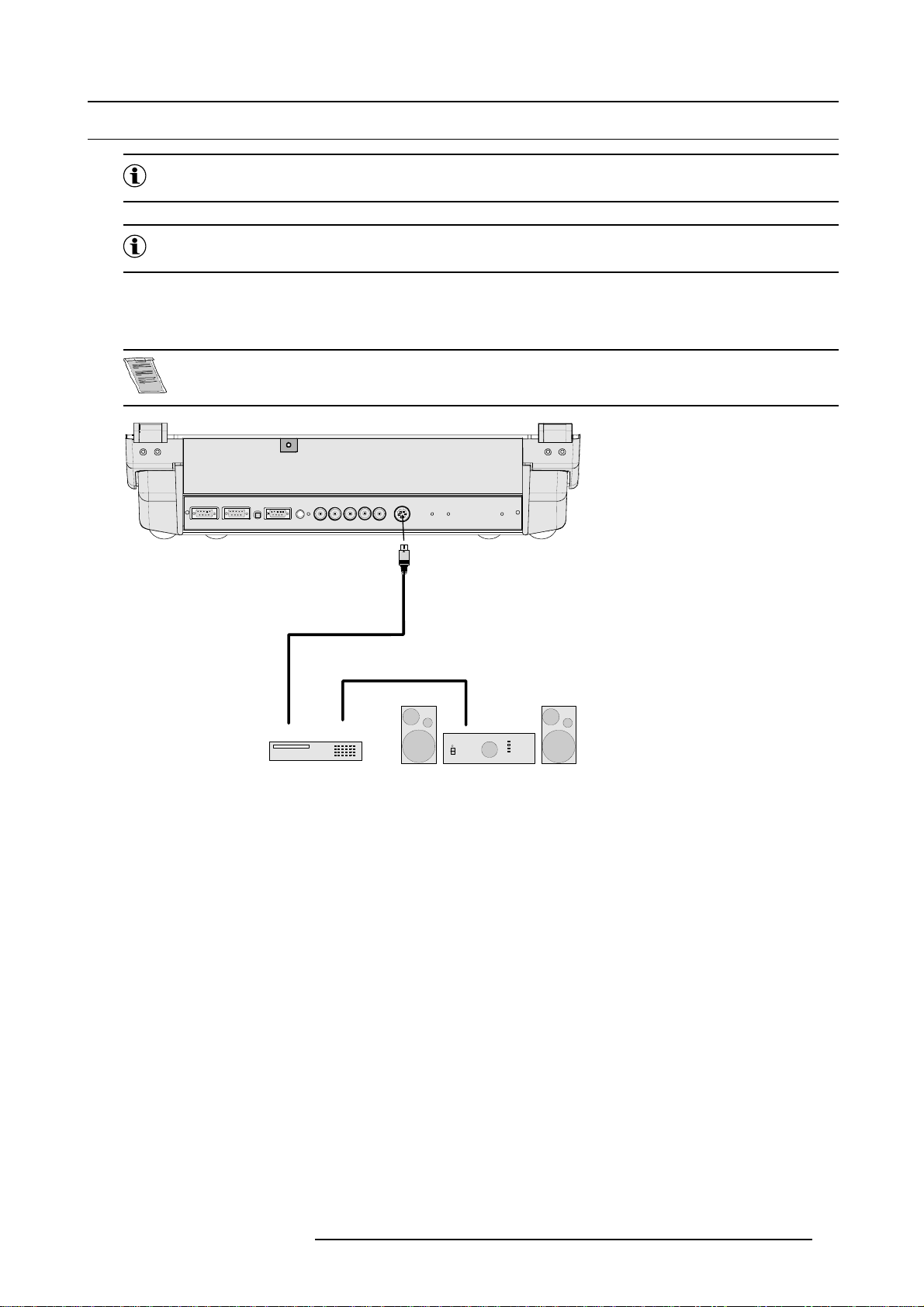
3.3 连接 S-Video 源
色度
视频信号的颜色分量之一,包括有关色彩和饱和度的信息。
亮度
视频信号的分量之一,包括有关明亮程度的信息。
哪些信号可以连接到 S-video 输入?
用于超级 VHS 信号的较高质量回放的单独 Y-luma/C-chroma 信号。
如果内置了线扩程器,则此线扩程器软选项的默认位置将为 ON(激活)。视频输入信号将显示为非交错图像(改
善了图像稳定性)。要启用或禁用这一功能,进入调整模式,更改 ON/OFF 切换开关的位置(请参阅“随机访问”调
整模式一章)。
12Volt
Trigger
3. 源连接
IN
(8
00 pe
COMM PORT
RS232 OU
T
RS232
REMO
TE
ripher
als)
Luma/Chroma
VCR S-VHS
R
R-YY (S)
G(S)
B
B- Y
图像 3-4
经由 RCU 的 S-Video 输入选择
1. 按下数字键 2
经由自带键区的视频输入选择
1. 按 下 ADJUST 键。
此时屏幕上将出现常规访问菜单。 (图像 3-5)
2. 使用光标键以突出显示 2。
3. 按下 ENTER 以选择突出显示的源。
S-VIDE O
S
VIDE
O
Audio amplifier
R5976584C BARCO CINE7 26022003
13
Page 18

3. 源连接
GENERAL ACCESS
5 6
3
1
Enter ADJUST
or
4
2
Select with
SHARPNESS
TINT
COLOR
BRIGHTNESS
CONTRAST
,
then <ENTER>.
<EXIT> to return
图像 3-5
输入优先级设置
取决于“图片调整菜单”中的优先级设置,将显示视频或 S-Video。如果设置不正确,请执行以下操作:
1. 按下 ADJUST 键以启动调整模式。
此时将显示主菜单。 (菜单 3-1)
2. 选 择
维修菜单
3. 按下 ENTER 以选择。
此时将显示警告菜单的
4. 如果具有适当的资格,按下 ENTER 以继续,否则按下 EXIT。
如果按下 ENTER,则将显示
随机访问
5. 选 择
6. 按下 ENTER 以选择。
此时将显示
已选择的源
7. 选 择
8. 按下 ENTER 以显示
图片调整
9. 选 择
10.按下 ENTER 以显示图片调整菜单。 (菜单 3-6)
端口 2:视频
11.选择
12.按下 ENTER 以在视频或 S-VIDEO 之前切换。
13.按下 ADJUST 以返回到工作模式。
。
不正确调整的风险
。
选择设置图案菜单
。
随机访问
。
。
。(菜单3-2)
调整主菜单
。 (菜单 3-3)
。(菜单3-4)
菜单。 (菜单 3-5)
菜单 3-1
MAIN MENU
Image control
Iris control
Sound control
Function keys
Service menus
Select with ↑ or ↓
then <ENTER>
<EXIT> to return
Risk of incorrect adjustment
of the projector
The following
SERVICE menus
are reserved to,
and to be performed only
by qualified personnel !
If qualified, press
<ENTER> to continue, or
if not, <EXIT> to return.
菜单 3-2
Warning
Select a path from below :
Select with ↑ or ↓
<EXIT> to return
菜单 3-3
ADJUSTMENT MODE
IRIS
GUIDED
RANDOM ACCESS
INSTALLATION
SERVICE
Source 01
then <ENTER>
菜单 3-4
Choose a setup path
from below :
SELECTED SOURCE
GENLOCKED PATTERN
INTERNAL # PATTERN
Source 01
Select with ↑ or ↓
then <ENTER>
<EXIT> to return
14 R5976584C BARCO CINE7 26022003
Page 19

3. 源连接
菜单 3-5
RANDOM ACCESS
ADJUSTMENT MODE
PICTURE TUNING
GEOMETRY
CONVERGENCE
COLOR SELECT
Select with ↑ or ↓
then <ENTER>
<EXIT> to return
菜单 3-6
PICTURE TUNING
COLOR BALANCE
SYNC : FAST
DECODING : EBU
PORT2 : VIDEO
LINE MULTIPLIER : ON
Select with ↑ or ↓
then <ENTER>
<EXIT> to return
3.4 连接带有复合同步的 RGB 模拟源
哪些信号可以连接到输入
使用绿色同步连接 RGB 源,通过到 RGBS 输入的接口复合或隔离同步。在需要将计算机和本地计数器连接到投影仪时,由于源
自计算机的信号线因干扰而限定 60 cm 的长度,因此务必使用接口(如 Barco Magik 接口 R9828120)。
12Volt
Trigger
COMM PORT
RS232 OU
RS232
T
IN
(8
00 pe
R
G(S)
B
REMO
TE
ripher
als)
R-YY (S)
S-VIDE O
S
VIDE
O
B- Y
Computer
Magik Interface
(R9828120)
to computer
图像 3-6
to monitor
经由 RCU 的 RGBS 或 RGsB 选择
1. 按下数字按钮 3。
经由自带键区的 RGBS 或 RGsB 选择
1. 按下 ADJUST 键以启动调整模式。
此时将显示常规访问菜单。 (图像 3-7)
2. 使用光标键来显示数字 3
3. 按下 Enter 以选择突出显示的源。
R5976584C BARCO CINE7 26022003
15
Page 20
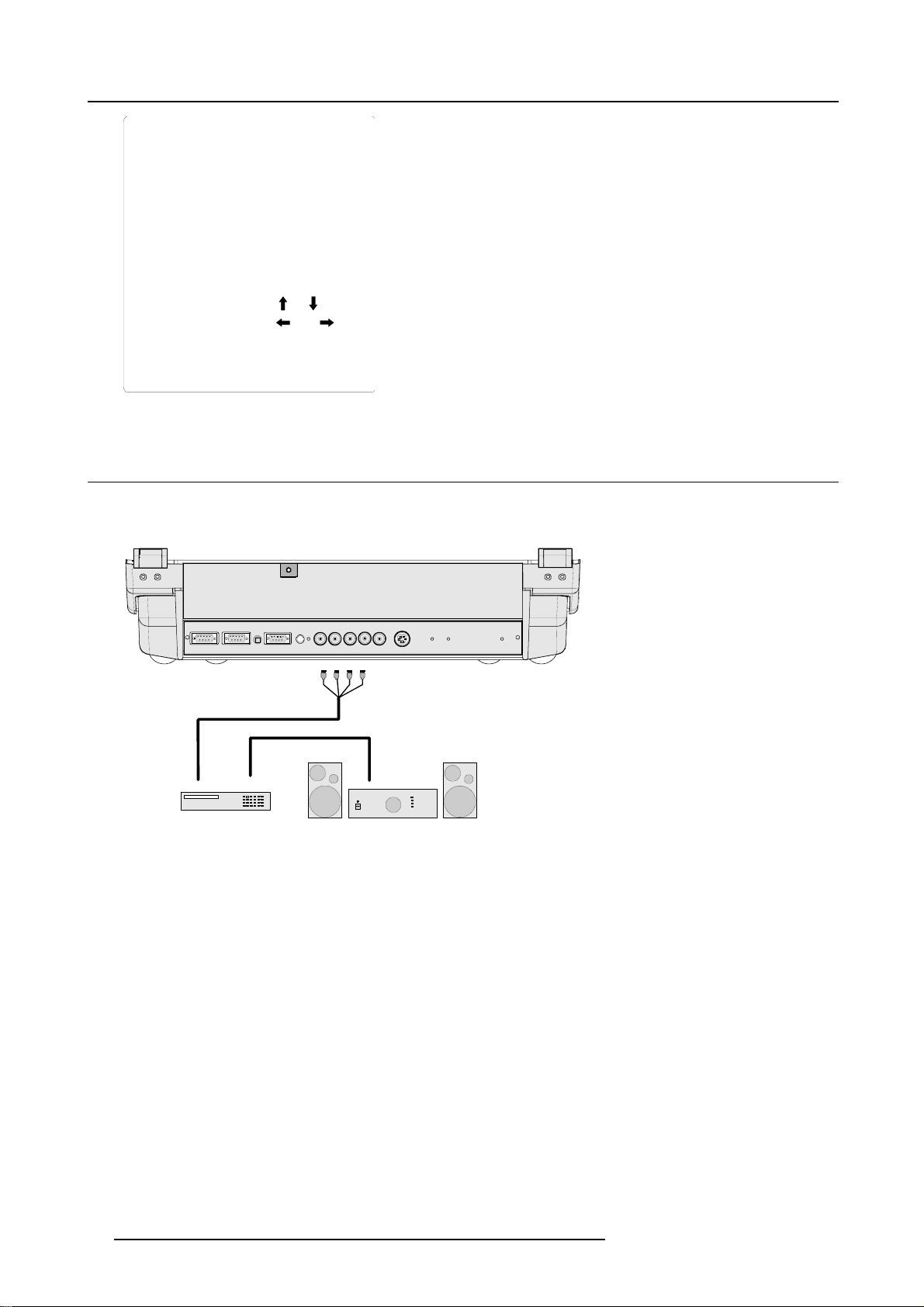
3. 源连接
GENERAL ACCESS
5 6
3
1
Enter ADJUST
4
2
Select with
SHARPNESS
TINT
COLOR
BRIGHTNESS
CONTRAST
,
or
then <ENTER>.
<EXIT> to return
图像 3-7
3.5 连接带有三电平复合同步的 RGB 模拟源
哪一信号可连接到输入?
带有三电平同步输入或带有绿色三电平同步(BNC 端子)的 RGB 模拟输入。投影仪自动检测同步信号的位置。
12Volt
Trigger
RS232
IN
VC
R HDTV player
图像 3-8
RGB3S 或 RG3sB 连接
RS232 OU
COMM PORT
T
00 pe
ripher
als)
(8
G(S)
B
R
REMO
TE
R-YY (S)
S-VIDE O
S
VIDE
O
B- Y
Audio amplifie
经由 RCU 的 RGB3S 或 RG3sB 选择
1. 按下数字键 4。
经由自带键区的 RGB3S 或 RG3sB 选择
1. 按下 ADJUST 键以启动调整模式。
此时将显示常规访问菜单。 (图像 3-9)
2. 使用光标键来显示数字 4
3. 按下 Enter 以选择突出显示的源。
r
16
R5976584C BARCO CINE7 26022003
Page 21

GENERAL ACCESS
3. 源连接
5 6
3
1
Enter ADJUST
4
2
Select with
SHARPNESS
TINT
COLOR
BRIGHTNESS
CONTRAST
,
or
then <ENTER>.
<EXIT> to return
图像 3-9
3.6 连接带有复合同步的分量源
可以将哪一信号连接到输入?
(R-Y)Y(B-Y) 模拟输入端子,带有同步输入或绿色同步(BNC 端子)。投影仪将自动检测同步信号的位置。
在需要将计算机和本地计数器连接到投影仪时,由于源自计算机的信号线因干扰而限定 60 cm 的长度,因此务必
使用接口(如 Barco Magik 接口 R9828120)。
12Volt
Trigger
RS232 OU
T
RS232
IN
Professional VCR
COMM PORT
00 pe
(8
R
REMO
TE
ripher
als)
R-YY (S)
图像 3-10
经由 RCU 的分量输入选择
1. 按下数字按钮 5。
通过自带键区的分量输入选择
1. 按下 ADJUST 键以启动调整模式。
此时将显示常规访问菜单。 (图像 3-11)
2. 使用光标键来显示数字 5
3. 按下 Enter 以选择突出显示的源。
G(S)
B
S-VIDE O
S
VIDE
O
B- Y
Audio amplifie
r
R5976584C BARCO CINE7 26022003
17
Page 22

3. 源连接
GENERAL ACCESS
5 6
3
1
Enter ADJUST
4
2
Select with
SHARPNESS
TINT
COLOR
BRIGHTNESS
CONTRAST
,
or
then <ENTER>.
<EXIT> to return
图像 3-11
3.7 连接带有三电平复合同步的分量源
哪一信号可以连接到输入?
(R-Y)Y(B-Y) 模拟输入端子,带有三电平同步输入或带有绿色三电平同步(BNC 端子)。投影仪自动检测同步信号的位置。
12Volt
Trigger
IN
00 pe
(8
COMM PORT
RS232 OU
T
RS232
R
REMO
TE
ripher
als)
R-YY (S)
Professional VCR
图像 3-12
with Tri level sync
通过 RCU 的分量输入选择
1. 按下数字按钮 6。
通过自带键区的分量输入选择
1. 按下 ADJUST 键以启动调整模式。
此时将显示常规访问菜单。 (图像 3-13)
2. 使用光标键来显示数字 6
3. 按下 Enter 以选择突出显示的源。
G(S)
B
S-VIDE O
S
VIDE
O
B- Y
Audio amplifie
r
18
R5976584C BARCO CINE7 26022003
Page 23

GENERAL ACCESS
3. 源连接
5 6
3
1
Enter ADJUST
4
2
Select with
SHARPNESS
TINT
COLOR
BRIGHTNESS
CONTRAST
,
or
then <ENTER>.
<EXIT> to return
图像 3-13
3.8 RS232 连接
RS232
用于串行数据通信的标准单端(不平衡)相互连接。
投影仪的 RS232 输入和 RS232 输出
投影仪配备了 RS232 端口,用于与计算机进行通信。
• 通过计算机轻松调整。
• 允许存储多个投影仪配置和设置。
• 允许进行多种控制。
• 地址范围从 0 到 255。
• 向投影仪发送数据,或从投影仪将数据复制到存储设备。
12Volt
Trigger
COMM PORT
RS232 OU
RS232
T
IN
ripher
(8
00 pe
als)
G(S)
B
R
REMO
TE
R-YY (S)
S-VIDE O
S
VIDE
O
B- Y
Computer
to computer
图像 3-14
RS232 连接
如何设置用于与计算机通信的波特率?
请参阅用户手册中维修模式一章中有关更改波特率的详细信息。
R5976584C BARCO CINE7 26022003
19
Page 24

3. 源连接
3.9 用于与外设通信的通信端口
将 RCVDS 05 转接开关连接到投影仪
• 采用 RCVDS 05 转接开关最多 10 路输入(如果是视频和 S-video 则为 20 路),采用经由 5 线输入模块联接的 10 RCVDS 转
接开关则最多 90 路输入。
• 投影仪串行通信。
• RCVDS 上的遥控按钮用于控制投影仪(源选择和模拟设置)。
• 所选择源编号将显示在 2 位数字显示,所选输入模块将通过后部的 LED 显示。
将 VS05 转换开关连接到投影仪
VS05 最多可以将 5 个复合视频源、3 个 S-Video 源和 1 个 RGB 模拟或分量视频源切换到投影仪。此外,如果音频信号适用于该
源,则可以切换到音频放大器。订购号:R9827890。
将 IR 遥控接收器连接到投影仪
通过这一红外接收器设备,可以从另一个房间控制该投影仪。在 IR 接收器和投影仪或 RCVDS 之间存在一条通信线缆。源自 RCU
的控制信息现在即可发送到 IR 遥控接收器。
IR 遥控接收器在 7 段显示上显示所选择的源。
3.10 12V 触发输出
可以执行哪些操作?
12 V 输出电压用于触发外部设备,例如屏幕上移/下移,窗帘开/闭等。
此电压在投影仪从待机切换到工作模式时可用。
在投影仪返回待机模式之后,12V 触发电压也将消失。
图像 3-15
12Volt
Trigger
IN
00 pe
(8
ripher
COMM PORT
RS232 OU
T
RS232
G(S)
B
R
REMO
TE
als)
R-YY (S)
S-VIDE O
S
VIDE
O
B- Y
20 R5976584C BARCO CINE7 26022003
Page 25

4. 速成教学
概览
• RCU 与自带键区&
• 术语概览
• 投影仪开机
•使用RCU
• 投影仪地址
• 控制投影仪
4.1 RCU 与自带键区&
然后控制投影仪?
投影仪可以通过自带键区或遥控器来控制。
自带键区的位置?
自带键区位于投影仪顶部,外覆带有投影仪徽标的小盖。
要打开这个小盖,可按照下图所示方向前推,然后将其向投影仪侧面移动。
4. 速成教学
EXIT
ADJU ST
STAN DBY
R
ENTE
图像 4-1
遥控功能。
遥控器中配备电池驱动的红外 (IR) 收发器,实现用户对投影仪的遥控。遥控可用于选择信号源、控制、适配和设置。其中包括图
像控制和设置的自动存储(亮度、锐度等)。
遥控的其他功能有:
• 在待机和工作模式之间切换。
• 切换至“暂停”(闪烁图片,完全供电,可立即重启)
• 直接访问所有连接的信号源。
4.2 术语概览
概览
下表提供了各个按键不同功能的概览。
R5976584C BARCO CINE7 26022003
21
Page 26
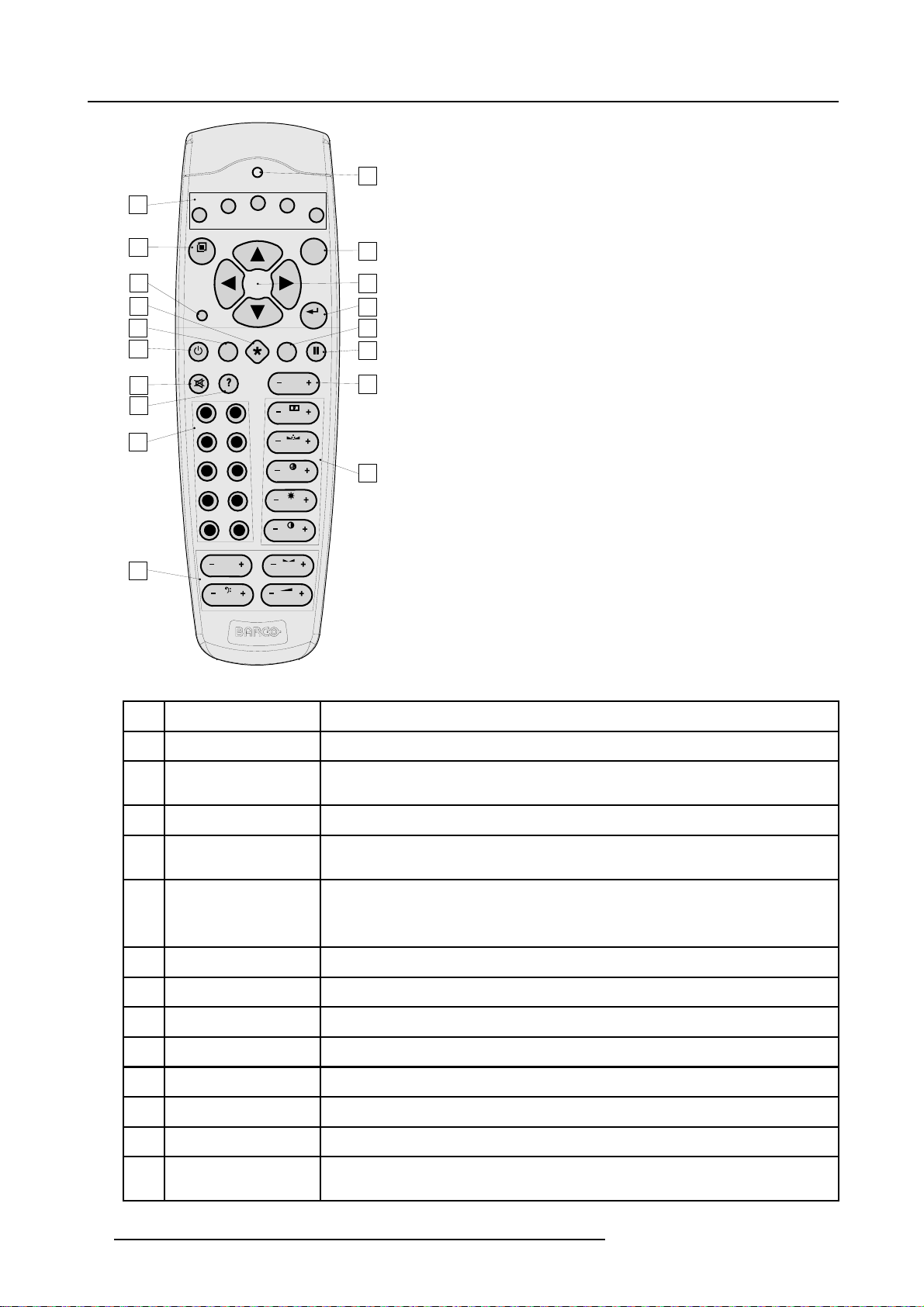
4. 速成教学
1
18
F3
F2
F1
F4
F5
2
3
4
5
6
7
8
9
10
图像 4-2
RCU 功能 指示
ADJ
PAUSE
0
9
8
7
6
5
34
2
1
TREBLE BALANCE
BASS
TEXT
PHASE
SHARPN
TINT
COLOR
BRIGHTN
CONTR
VOL
EXIT
ENTER
17
16
15
14
13
12
11
1
功能键
2 ADJ.
3
地址键
用户可以设定的按键,用于直接访问功能。
调整键,用于进入调整模式
(内凹键),用于输入投影仪地址(0 到 9 之间)。使用铅笔按下内凹的地址键,然
后按下一个介于 0 和 9 之间的数字键。
4
5
选择键 (*)
PAUSE
直接访问缩放/聚焦/转换功能。
用于暂时停止投影仪的工作,可按下 PAUSE。此时将不再显示图像,但是设备仍然处
于通电状态,以便可以立即重新起动。
6
STBY
待机按钮,用于在电源开关打开时启动投影仪和关闭投影仪,无需关闭电源开关。
注意:切换到待机模式。 如果需要在投影仪工作时转至待机,可按下待机键 2 秒钟,直至
显示“保存数据,请稍候”消息。请勿再次按下待机键,否则投影仪将重启。
7
MUTE
8
?
9
数字按钮
10
声音控制 使用这些按钮可获取预期的音量。
11
图片控制 按下以调整投影的图像。
12
相位
13 FREEZ
以终止声音的输出。
自动图像,将图像在当前活动的 LCD 表面上对中。
直接输入选择。
调整相位之前务必预热至少 15 分钟,按下以调整投影图像的相位。
用于冻结投影的图像。
14 TEXT
在调整图像之一时,如在会议期间进行控制时,所示的标尺条可以通过按下 TEXT 键来去
除。要再次在屏幕上显示标尺条,可再次按下 TEXT 键。
22 R5976584C BARCO CINE7 26022003
Page 27

4. 速成教学
15 Enter
16
光标键
17 EXIT
18
RC 操作指示 当按下遥控器上的按钮之后变亮。(这是用于检查遥控器操作的可视指示器)
表4-1
4.3 投影仪开机
投影仪电源如何开机?
1. 按下主开关 ON/OFF 来打开投影仪。
按下
未按下
表4-2
主电源开关
待机指示灯将显示投影仪的状态:
用于启动调整模式,或者用于确认在调整模式下所做调整或选择。
用于在调整模式中作出菜单选择,或在激活直接访问时完成缩放和聚焦。
光标键和自带键区上的 + 和 - 键的比较: RCU = 自带键区
光标键上 = + 键上
光标键下 = - 键下
光标键右 = + 键右
光标键左 = - 键左
用于离开调整模式,或在调整模式中向上回退。
ON
OFF
不亮
绿色
关闭
工作模式
红色 待机模式
表4-3
状态灯
开机模式
打开电源开关之后,投影仪可以采用 2 中不同模式启动,具体取决于维修模式中的“开机”模式:
• 工作模式(显示图像)。
• 待机模式。
以工作模式启动
投影仪可以使用选定的源启动,也可在启动时带有预热循环消息。
PROJECTOR WARM UP
A FULL WHITE PATTERN WILL BE
GENERATED FOR x MIN.
FOR IMMEDIATE USE OF THE
PROJECTOR, PRESS <EXIT>
WARNING: SKIPPING THIS
PROCEDURE CAN REDUCE THE
INITIAL PICTURE QUALITY OF THE
PROJECTED IMAGE;
YOU CAN ADJUST THE IMAGE
DIMENSIONS WITH THE ARROW
KEYS TO AVOID SCANNING ON
THE EDGES OF THE CRT'S;
THIS OPTION CAN BE DISABLED IN
THE SERVICE MENU
with <ENTER>
<EXIT> to return
菜单 4-1
当屏幕上出现预热循环消息时,该菜单将提供选择 x 分钟的预热期的选项(按下 Enter)或跳过此循环(按下 EXIT)。上述的 x
分钟和水平频率可在“维修模式”中的“投影仪设置”项下设定。
配置这一预热期的目的是确保投影仪可以达到其最大规格,并将所有失真降至最低。
R5976584C BARCO CINE7 26022003 23
Page 28

4. 速成教学
在开始预热器之后,CRT 面板上转换为全白图像,避免因过热而烧毁。每 30 秒将有一个文本框出现屏幕的新位置上,显示预热
的剩余时间。可以使用光标键调整图像尺寸,避免扫描 CRT 的边缘。
如何中断预热期?
1. 按 下 RCU 上 EXIT。
所示的预热菜单将显示剩余的时间。
2. 再次按下 EXIT 以退出预热循环,然后显示源。
以待机模式启动
投影仪将以待机模式启动。按下相应于预期源的数字键,或按下 STBY 键。投影仪显示所选的源或预热期循环消息。当屏幕上显
示预热期时,按照“以工作模式启动”中所示步骤操作.
使用完全亮度和对比度显示静止图像的时间请勿超过 20 分钟,否则将会可能损坏 CRT。
投影仪如何关机?
1. 使用相同的电源开关来关闭投影仪。
4.4 使用 RCU
指向反射屏幕
1. 将 RCU 的前部指向屏幕表面。 (图像 4-3)
Ceiling
Screen
图像 4-3
IR sensor
RC
U
硬接线远程输入
1. 将远程线缆的一端插入到 RCU 底部的接头中。 (图像 4-4)
2. 将线缆的另一端插入到后部面板上标记有 Remote 的接头中。
MM
RT
CO
PO
OU
T
RS232
IN
RS232
(8
00 pe
riphe
B
RG
(S)
VIDE
O
RE
MOTE
rals
)
R-YY (S)
S-
S
VIDE
O
B-Y
图像 4-4
24 R5976584C BARCO CINE7 26022003
Page 29

4. 速成教学
R
r
F
r
直接到 IR 传感器
有效的工作距离之内(直线 30m 或 100 英尺)。如果强光穿过遥控器的传感器窗口,或者在遥控器和投影仪 IR 传感器之间存在
障碍物,则遥控器将无法正常工作。
ront of projecto
ear of projecto
RCU
45° 45°
F3
F2
F4
F5
F1
ADJ EXIT
ENTER
PAUSE
TEXT
PHASE
90
SHARPN
8
7
TINT
6
5
COLOR
34
BRIGHTN
2
1
CONTR
TREBLE BALANC E
BASS
VOL
45°
45°
F3
F2
F4
F5
F1
ADJ
EXIT
ENTER
PAUSE
TEXT
PHASE
90
SHARPN
8
7
TINT
6
5
COLOR
34
BRIGHTN
2
1
CONTR
TREBLE BALANCE
BASS
VOL
图像 4-5
4.5 投影仪地址
4.5.1 控制投影仪
投影仪地址
安装在投影仪中的地址可以单独控制。
公共地址
默认地址。投影仪将始终以公共地址执行来自 RCU 的命令。
何为投影仪地址?
如果在同一房间中安装多个投影仪,则每个投影仪都必须通过 RCU 或计算机单独分址。每个投影仪都需要具有其自己的地址。
为每个投影仪设置单独的地址。
投影仪的地址通过软件设置。请参阅“维修模式”一章中有关“更改投影仪地址”的详细信息。
投影仪控制。
每个投影仪都需要一个介于 0 和 255 之间的单独地址,该地址可在维修模式下设置。
该地址设置之后,即可控制投影仪:
• RCU 的地址应该介于 0 和 9 之间。
• 而例如 IBM PC(或兼容机)、Apple MAC 等计算机的地址应该介于 0 和 255 之间。
投影仪将对 RCU 作出响应,设置为公共地址(0 或 1),无论投影仪本身设置为何种地址。
RCU 默认设置为地址 0 或 1,即所谓公共地址。在 RCU 中设置该公共地址,则每个投
此 RCU 提供的命令。如果有必要控制特定投影仪,则可以将投影仪地址输入到 RCU 中(仅限地址介于 0 到 9 之
间)。采用相应地址的投影仪将对特定的 RCU 作出响应。
公共地址
每个投影仪都具有公共地址 0 或 1。在维修模式下,可以选择地址 0 或 1。
R5976584C BARCO CINE7 26022003
影仪均将无一例外地遵循由
25
Page 30

4. 速成教学
4.5.2 地址显示和编程
在屏幕上显示投影仪地址。
1. 使用铅笔按下地址键(RCU 上内嵌的键)。
投影仪的地址将显示在“文本框”之内
要继续通过 RCU 使用该特定地址,需要在按下地址键 5 秒钟之内,通过数字按钮输入相同的地址(介于 0 至 9 之
间)。例如:如果地址键显示投影仪的地址为 003,则按下 RCU 上的数字按钮 3,可将 RCU 的地址设置为与投影
仪地址匹配的地址。请勿按下数字 003。否则会将遥控器地址设置为 0,并控制该房间中所有的投影仪。如果在 5
秒中之内没有输入地址,则 RCU 将返回至其默认地址(地址 0),然后将控制房间中的所有投影仪。
如果在 RCU 中对地址编程?
1. 使用铅笔按下地址键(RCU 上的内凹键)。
2. 在按下地址键后的 5 秒钟之内,使用数字键输入地址。
注释: 地址可以是介于 0 和 9 之间的任意数字。
4.6 控制投影仪
4.6.1 输入选择
通过 RCU 的输入选择
1. 使用 RCU 上的数字键键入相应的插槽号。
此时将显示所选的源。
经由自带键区的选择
1. 按下 ADJUST 键以显示常规访问菜单。
2. 通过上下左右按控制盘,突出显示所需的数据源。通过按动控制盘来控制光标移动的方向。
3. 按下 Enter 以确认所做选择。
选中源之后
选择有效和可用的源之后,屏幕上将显示有关该源的信息。这一信息包括:
• 源编号
• 水平频率
• 垂直频率
输入无效的源编号时,屏幕上将显示警告消息:
选择有效的源编号,投影仪将显示此源,或等待所选的源编号至其可用为止。此时将会短时间显示表示
输入不可用
。
源不可用
的消息。
4.6.2 图片控制
通过 RCU 访问
控制键位于 RCU 键板左侧,使用相同的控制名称和图标。按下图像控制之后,屏幕上将显示带有标尺条的文本框和控件的功能
名称,如“亮度...”(仅限文本选项为 ON)。标尺条的长度表示当前记忆的源设置。按下控制按钮旁边的 + 或 - 之后,标尺条将
随之更改。
经由自带键区访问
1. 按下 ADJUST 键,以显示常规访问菜单。
2. 使用光标键突出显示预期的模拟控制。
3. 按 下 Enter 以选择。
图片控制概览
按下图像控制之后,屏幕上将显示带有标尺条的文本框、图标和功能名称,如“亮度...”(仅限文本选项为 ON)。参阅示例屏幕。
标尺的长度和数字值表示该源的当前记忆设置。当按下 RCU 上的控制键或自带键区上 + 或 - 按钮时,标尺条将随之更改。
26
R5976584C BARCO CINE7 26022003
Page 31

4. 速成教学
亮度
对比度
颜色
色调 色调只有在使用 NTSC 4.43 或 NTSC 3.58 系统的视频和 S-Video 时有效。
锐度 使用 + 按钮得到更锐利的图片。
相位
冻结 按下冻结以冻结显示的图像。
正确的“亮度”设置对于良好的图像再现而言非常重要。
使用 + 按钮可获取更高亮度。
使用 - 按钮得到更低的亮度。
正确的“对比度”设置对于良好的图像再现而言非常重要。根据室内照明条件,调整对比度至所需等级。
使用 + 按钮获取更高的对比度。
使用 - 按钮得到更低的对比度。
颜色饱和度只适用于视频和 S-Video。调整图片的色彩密度。
使用 + 按钮以获取较高的色彩饱和度。
使用 - 按钮得到较低的色彩饱和度。
使用 + 按钮
使用 - 按钮。
使用 - 按钮得到更不鲜明的图片。
使用 + 或 - 按钮可调整相位。
声音控制概览
只有在配备声音设备时可用。
当按下声音控制时,屏幕上将显示一个带有标尺条、图标和功能名称的文本框,例如“音量...”(仅限文本选项设置为 ON)。参阅
示例屏幕。标尺条的长度表示当前记忆的源设置。如果按下控制按钮 + 或 -,标尺条将随之改变。声音控制只能通过 RCU 控制。
音量 音量控制调整音量。
使用 + 按钮以获取较高的音量。
使用 - 按钮以获取较低的音量。
贝斯
高音 高音控制调整高音音量(高音)。
平衡
贝斯控制贝斯级别(低音)。
使用 + 按钮以获取较重的低音。
使用 - 按钮以获取较轻的低音
使用 + 按钮以获取较重的高音。
使用 - 按钮以获取较轻的高音。
只有在将带有音箱的外部放大器连接到音频输出的时才可用。平衡控制调整左右音箱之间的音量。
使用 + 按钮,可在右侧音箱上获取比左侧音箱更高的音量。
使用 - 按钮可在左侧音箱上获取比右侧音箱更高的音量。
暂停键
按下暂停键时,将停
仪的前部将显示 P。
要重新启动该图像,可执行以下操作:
•按下暂停键。
•按下EXIT 键
• 选择源编号。
止图像投影,屏幕上显示蓝色或黑色,投影仪仍然接通全部电源,可随时启动。此时声音并未中断。投影
冻结按钮(仅限线扩程器
按下冻结键之后,图像将冻结,直至再次按下该键(仅限线扩程器自带)。
R5976584C BARCO CINE7 26022003
)
27
Page 32

4. 速成教学
28 R5976584C BARCO CINE7 26022003
Page 33

5. 调整模式的启动
5.1 如何启动调整模式
使用 RCU 启动
1. 按 下 ADJUST 键。
投影仪将显示主菜单。 (菜单 5-1)
MAIN MENU
Image control
Iris control
Sound control
Function keys
Service menus
Select with ↑ or ↓
then <ENTER>
<EXIT> to return
菜单 5-1
5. 调整模式的启动
使用自带键区启动
1. 按 下 ADJUST 键。
投影仪将显示常规访问菜单。 (图像 5-1)
2. 使用光标键突出显示
3. 按 下 Enter。
投影仪将显示主菜单。(菜单 5-1)
GENERAL ACCESS
5 6
3
1
Enter ADJUST
or
图像 5-1
4
2
Select with
then <ENTER>.
<EXIT> to return
Entern ADJUST
SHARPNESS
COLOR
BRIGHTNESS
CONTRAST
,
。
TINT
要在“调整模式”下使用自带键区调整模拟图片控制,按下 ADJUST 键。此时将显示下一个常规访问菜单。
可能的途径
取决于投影仪配置,主菜单中有以下可能的途径。
• 图像控制——允许更改图像色温,选择其他图像格式(调整)。
• IRIS 控制——此选择只在自动汇聚单元 IRIS 内置于投影仪之中时可用。此控制将投影仪自动对齐。
• 声音控制——允许选择声音模式(仅限内置声音设备的情况)。
• 功能键——提供了每个键设定功能的概览。
• 维修菜单——用于设置投影仪的安装和调整菜单。在进入之前将会显示警告。
R5976584C BARCO CINE7 26022003
29
Page 34

5. 调整模式的启动
5.2 如何调整模拟控制
如何处理
1. 上下按动光标键,选择要调整的模拟控制。
2. 按 下 Enter 以确认。
模拟控制调整之后,投影仪将自动返回到常规访问菜单。要返回到调整模式,按下 EXIT;否则选择
然后按下 Enter 以返回到工作模式。
quit ADJUST
,
30 R5976584C BARCO CINE7 26022003
Page 35

6. 主菜单
概览
• 主菜单概览
• 图像控制
•IRIS控制
• 声音控制
• 功能键
• 维修菜单
6.1 主菜单概览
主菜单概览
• 图像控制
- 线扩程器
- 色彩调节
- 格式选择
•Iris控制
-Iris修正
- Iris 自动聚焦
- Iris 完全对齐
• 声音控制
- 普通立体声
- 特殊立体声
- 伪立体声
• 功能键
-F1
-F2
-F3
-F4
-F5
• 维修菜单
-Iris
-指南
- 随机访问
-安装
-维修
6. 主菜单
6.2 图像控制
概览
• 启动图像控制
• 线扩程器
• 色彩调整,色温设置
• 格式选择
R5976584C BARCO CINE7 26022003
31
Page 36

6. 主菜单
6.2.1 启动图像控制
启动
1. 按下光标键 ↑ 或 ↓ 以选择
所选项的颜色将会改变,并且该项之前将显示标记。
2. 按 下 Enter 以选择。
此时将显示
图像控制
图像控制
. (菜单 6-1)
菜单。 (菜单 6-2)
MAIN MENU
Image control
Iris control
Sound control
Function keys
Service menus
Select with ↑ or ↓
then <ENTER>
<EXIT> to return
菜单 6-1
6.2.2 线扩程器
概览
• 更改扩程器设置
• 扩程器模式
• 动作处理开/闭
• 视频平衡
•降噪
• 对比度增强
6.2.2.1 更改扩程器设置
线扩程只适用于标准线频上的视频、S-Video、分量视频图像以及 15 kHz 的 RGB 信号。
线扩程器的设置将随源编号一起保存。每次选中此源信号时,将会加载上一次保存的版本。
菜单 6-2
IMAGE CONTROL
Image Processing
Color Adjust
Format Select
Select with ↑ or ↓
then <ENTER>
<EXIT> to return
为何采用线扩程
如果内置线扩程器并且线扩程器处于开启状态,则可以使用不同的线数和帧率来显示视频图像。可用于改善视频图像质量
如何更改扩程器的设置
1. 按下光标键↑或↓以选择
2. 按下 Enter 以选择
此时将显示
菜单 6-3
图像处理
IMAGE CONTROL
Image Processing
Color Adjust
Format Select
Select with ↑ or ↓
then <ENTER>
<EXIT> to return
32 R5976584C BARCO CINE7 26022003
图像处理
图像处理
菜单。
菜单。 (菜单 6-4)
菜单 6-4
。 (菜单 6-3)
IMAGE PROCESSING
Line Multiplier : ON
Multiplier Mode
Motion Processing : ON
Video Equalizing
Noise Reduction
Contrast Enhancement
Select with ↑ or ↓
then <ENTER>
<EXIT> to return
Page 37

线扩程器 ON/OFF
1. 按下光标键↑或↓以选择
2. 按下 Enter 以在
ON和OFF
当处于 ON 状态时,所有扩程器的功能均可选。
IMAGE PROCESSING
Line Multiplier : ON
Multiplier Mode
Motion Processing : ON
Video Equalizing
Noise Reduction
Contrast Enhancement
Select with ↑ or ↓
then <ENTER>
<EXIT> to return
菜单 6-5
线扩程器
之间切换。
。 (菜单 6-5)
6.2.2.2 扩程器模式
可以选择哪些选项?
使用扩程器菜单可以选择不同的扫描率用于已连接的视频信号。
隔行
是隔行扫描的缩写。也称为线隔行。一种视频扫描系统,图片中奇偶编号的线连续作为两个单独的隔行阈传送。隔
行是一种压缩形式。
6. 主菜单
逐行
逐行扫描的简称。一种视频扫描系统,其中图片的各线连续传送,与计算机相同
启用扩程器模式
1. 按下光标键 ↑ 或 ↓ 以选择
2. 按下 Enter 以作出选择。
此时将显示一个不同的扩程器模式菜单。 (菜单 6-7)
IMAGE PROCESSING
Line Multiplier : ON
Multiplier Mode
Motion Processing : ON
Video Equalizing
Noise Reduction
Contrast Enhancement
Select with ↑ or ↓
then <ENTER>
<EXIT> to return
菜单 6-6
扩程器模式
50Hz 625 lines P
50Hz 935 lines P
100Hz 625 lines P
50Hz 1250 lines P
100Hz 1250 lines I
菜单 6-7
。 (菜单 6-6)
MULTIPLIER MODE
Select with ↑ or ↓
then <ENTER>
<EXIT> to return
MULTIPLIER MODE
60Hz 525 lines P
60Hz 785 lines P
120Hz 525 lines P
60Hz 1050 lines P
120Hz 1050 lines I
Select with ↑ or ↓
<EXIT> to return
菜单 6-8
then <ENTER>
R5976584C BARCO CINE7 26022003 33
Page 38

6. 主菜单
更改扫描速率
1. 按下光标键 ↑ 或 ↓ 以选择新的扫描速率。 (菜单 6-9)
2. 按下 Enter 以激活此扫描速率。
50Hz
1250 线 水平线数量
P = 非隔行 = 逐行扫描
I=隔行
MULTIPLIER MODE
50Hz 625 lines P
50Hz 935 lines P
100Hz 625 lines P
50Hz 1250 lines P
100Hz 1250 lines I
Select with ↑ or ↓
then <ENTER>
<EXIT> to return
菜单 6-9
6.2.2.3 动作处理开/闭
可以执行哪些操作?
使用这一功能,可以识别源材质是影片还是视频。这样可以避免创建人造动作图像。
如何切换动作处理的开/闭?
1. 按下光标键 ↑ 或 ↓ 以选择
2. 按下 Enter 以切换
动作处理
动作处理。
的开/闭。
(菜单 6-10)
图像的垂直频率
隔行模式
IMAGE PROCESSING
Line Multiplier : ON
Multiplier Mode
Motion Processing : ON
Video Equalizing
Noise Reduction
Contrast Enhancement
Select with ↑ or ↓
then <ENTER>
<EXIT> to return
菜单 6-10
6.2.2.4 视频平衡
可以执行哪些操作?
图像的锐度可以分别调整为 3 种频段(低、中和高)。除了 7 种预设出厂默认设置之外,还可在 3 种范围中进行锐度的自定义
调整。
34
R5976584C BARCO CINE7 26022003
Page 39

如果调整视频平衡?
1. 按下光标键 ↑ 或 ↓ 以选择
此时将显示
视频平衡
2. 按下 ← 或 → 键,以选择预期频段(低、中或高)或出厂预设值:x。
3. 按下光标键 ↑ 或 ↓ 以在所选频段(低、中或高)中调整锐度,或浏览出厂预设值 (x = 1 to 7)。
注释: 出厂预设值 8 等同于使用低、中、高频段所做的定制调整。
4. 按下 EXIT 以返回到
IMAGE PROCESSING
Line Multiplier : ON
Multiplier Mode
Motion Processing : ON
Video Equalizing
Noise Reduction
Contrast Enhancement
Select with ↑ or ↓
then <ENTER>
<EXIT> to return
菜单 6-11
视频平衡
菜单。 (图像 6-1)
图像处理
菜单。
,然后按下 Enter 以作出选择。 (菜单 6-11)
6. 主菜单
LOW HI
MID
FACTORY PRESET : x
图像 6-1
视频平衡菜单
Select with ç or
Adjust or scroll presets
<EXIT> to return.
with
è
or
é
ê
6.2.2.5 降噪
可以执行哪些操作?
通过使用降噪特性,可以改善背噪较大的低质量视频图像的显示效果。
如何调整降噪?
1. 按下光标键 ↑ 或 ↓ 以选择降噪,然后按下 Enter 以作出选择。 (菜单 6-12)
此时将显示动态降噪标尺条。 (图像 6-2)
2. 按下光标键 ↑ 或 ↓ 以调整降噪。
3. 按下退出以返回到
IMAGE PROCESSING
Line Multiplier : ON
Multiplier Mode
Motion Processing : ON
Video Equalizing
Noise Reduction
Contrast Enhancement
图像处理
菜单。
Select with ↑ or ↓
then <ENTER>
<EXIT> to return
菜单 6-12
R5976584C BARCO CINE7 26022003 35
Page 40

6. 主菜单
Dynamic
Noise Reduction
0ff Max
图像 6-2
动态降噪标尺条
6.2.2.6 对比度增强
可以执行哪些操作?
增强对比度可以生成更加生动的图像。
如何调整对比度增强?
1. 按下光标键 ↑ 或 ↓ 以选择
此时将显示对比度增强标尺条。 (图像 6-3)
2. 按下光标键 ↑ 或 ↓ 以调整对比度增强效果。
3. 按下退出以返回到
IMAGE PROCESSING
Line Multiplier : ON
Multiplier Mode
Motion Processing : ON
Video Equalizing
Noise Reduction
Contrast Enhancement
图像处理
对比度增强
菜单。
,按下 Enter 以作出选择。 (菜单 6-13)
Select with ↑ or ↓
then <ENTER>
<EXIT> to return
菜单 6-13
Contrast
Enhancement
0 100
图像 6-3
对比度增强标尺条
6.2.3 色彩调整,色温设置
可以执行哪些操作?
图像的色温可以安装。用户可以选择 4 种出厂预设色温和一种定制色温。定制色温需要在
随机访问调整模式
下调整。
36
R5976584C BARCO CINE7 26022003
Page 41

如何更改色温
1. 按下光标键 ↑ 或 ↓ 以选择
2. 按下 Enter 以显示
色彩调整
3. 按下光标键 ↑ 或 ↓ 以选择预期色温。
4. 按下 Enter 以激活该色温。
色彩调整
。 (菜单 6-14)
菜单。 (菜单 6-15)
6. 主菜单
菜单 6-14
IMAGE CONTROL
Image Processing
Color Adjust
Format Select
Select with ↑ or ↓
then <ENTER>
<EXIT> to return
Broadcast 3200 °K
Film 4900 °K
Video 6500 °K
Computer 9300 °K
Custom
菜单 6-15
COLOR ADJUST
Select with ↑ or ↓
then <ENTER>
<EXIT> to return
6.2.4 格式选择
概览
• 选择格式
• 向格式添加名称
• 将设置存储为新的格式。
6.2.4.1 选择格式
可以执行哪些操作
对于一个源,最多可以选择存储 8 组不同的设置集。一组设置即所谓格式。格式可以为可用或空闲状态。如果设置存储在此位
置则为可用。如果没有设置存储在此位置则为空闲。此位置可用于存储用于此源的新调整设置。在可用状态下,用户可以设定 8
个字符的名称。
如何选择格式。
1. 按下光标键 ↑ 或 ↓ 以选择格式。 (菜单 6-16)
2. 按下 Enter 以显示
格式列表
。 (菜单 6-17)
3. 按下 ENTER 键以选择。
菜单 6-16
IMAGE CONTROL
Image Processing
Color Adjust
Format Select
Select with ↑ or ↓
then <ENTER>
<EXIT> to return
Format 1 Available xxxxxx
Format 2 Free xxxxxx
Format 3 Available xxxxxx
Format 4 Free xxxxxx
Format 5 Free xxxxxx
Format 6 Free xxxxxx
Format 7 Free xxxxxx
Format 8 Free xxxxxx
菜单 6-17
FORMAT LIST
Source 01 Video
Select with ↑ or ↓
then <ENTER>
<EXIT> to return
<TEXT> to enter a name
6.2.4.2 向格式添加名称
可以执行哪些操作?
可以为可用格式添加名称。
如何添加名称?
1. 按下光标键 ↑ 或 ↓ 以 选择要为其添加格式的名称。 (菜单 6-18)
2. 按下 TEXT 以显示编辑菜单。 (菜单 6-19)
3. 要编辑的字符位置将使用数字表示。按下光标键 ↑、↓、← 或 → 以选择第一个字符。
R5976584C BARCO CINE7 26022003
37
Page 42

6. 主菜单
4. 按下 Enter 以选择特定的字符。
此字符将插入到所示位置。
编辑字符
5. 对于其他字符以相同的方式继续。
6. 在填写完名称之后,按下 EXIT 以返回到“格式列表”菜单。 (菜单 6-20)
表示将递增一位。
FORMAT LIST
Source 01 Video
Format 1 Available xxxxxx
Format 2 Free xxxxxx
Format 3 Available xxxxxx
Format 4 Free xxxxxx
Format 5 Free xxxxxx
Format 6 Free xxxxxx
Format 7 Free xxxxxx
Format 8 Free xxxxxx
Select with ↑ or ↓
then <ENTER>
<EXIT> to return
<TEXT> to enter a name
菜单 6-18
ABCDEFGHI
JKLMNOPQR
STUVWXYZ
¥:‑
0123456789
xxxxxxxx
Edit character 1
Select with ↑ or ↓
菜单 6-19
6.2.4.3 将设置存储为新的格式。
如何存储
1. 按下光标键 ↑ 或 ↓ 以选择空闲的格式。 (菜单 6-21)
2. 按 下 Enter 以激活。
3. 对图像作出任意更改。
4. 按下 ADJUST,退出调整模式。
所选格式将从空闲更改为可用。
FORMAT LIST
Source 01 Video
Format 1 Available xxxxxx
Format 2 Free xxxxxx
Format 3 Available xxxxxx
Format 4 Free xxxxxx
Format 5 Free xxxxxx
Format 6 Free xxxxxx
Format 7 Free xxxxxx
Format 8 Free xxxxxx
Select with ↑ or ↓
then <ENTER>
<EXIT> to return
<TEXT> to enter a name
COMPOSE
then <ENTER>
<EXIT> to return
FORMAT LIST
Source 01 Video
Format 1 Available xxxxxx
Format 2 Free xxxxxx
Format 3 Available BARCO
Format 4 Free xxxxxx
Format 5 Free xxxxxx
Format 6 Free xxxxxx
Format 7 Free xxxxxx
Format 8 Free xxxxxx
Select with ↑ or ↓
then <ENTER>
<EXIT> to return
<TEXT> to enter a name
菜单 6-20
菜单 6-21
6.3 IRIS 控制
概览
•启动IRIS控制
•IRIS修正
• IRIS 自动聚焦
•IRIS全对齐
可以进行哪些控制?
使用 IRIS 功能,可以改善图像的聚焦和对齐。
6.3.1 启动 IRIS 控制
在开始使用 IRIS 功能之前,务必确保投影仪已经至少预热 20 分钟。投影仪只有在预热 20 分钟之后才可达到其全
部标称的最佳效果。
38 R5976584C BARCO CINE7 26022003
Page 43

如何启动
1. 按下光标键 ↑ 或 ↓ 以选择
2. 按下 ENTER 键以选择。
此时将显示
IRIS 控制
菜单。 (菜单 6-23)
IRIS 控制
6. 主菜单
。 (菜单 6-22)
菜单 6-22
MAIN MENU
Image control
Iris control
Sound control
Function keys
Service menus
Select with ↑ or ↓
then <ENTER>
<EXIT> to return
菜单 6-23
IRIS CONTROL
IRIS Touch Up
IRIS Auto Converge
IRIS Full Alignment
Select with ↑ or ↓
then <ENTER>
<EXIT> to return
6.3.2 IRIS 修正
可以执行哪些操作?
如果您发现图像中部的红色、绿色和蓝色聚焦对齐,则可以使用修正功能来调整当前所选源的静态聚焦。
启动 IRIS 修正
1. 按下光标键 ↑ 或 ↓ 以select
2. 按下 Enter 以激活修正功能。
该操作过程启动并成功完成之后,投影仪将返回到当前源的图像显示。
IRIS CONTROL
IRIS Touch Up
IRIS Auto Converge
IRIS Full Alignment
IRIS 修正
。 (菜单 6-24)
Select with ↑ or ↓
then <ENTER>
<EXIT> to return
菜单 6-24
6.3.3 IRIS 自动聚焦
可以执行哪些操作?
自动聚焦将从现有设置开始在当前源上自动执行。通过交替投影红色直线和蓝色直线,25 个聚焦区域将于绿色模式上对齐。
启动 IRIS 自动聚焦
1. 按下光标键 ↑ 或 ↓ 以select
2. 按下 Enter 以激活自动聚焦功能。
该操作过程启动并成功完成之后,投影仪将返回到当前源的图像显示。
IRIS CONTROL
IRIS Touch Up
IRIS Auto Converge
IRIS Full Alignment
Select with ↑ or ↓
then <ENTER>
<EXIT> to return
菜单 6-25
IRIS 自动聚焦
. (菜单 6-25)
R5976584C BARCO CINE7 26022003 39
Page 44

6. 主菜单
6.3.4 IRIS 全对齐
可以执行哪些操作?
IRIS 全对齐功能用于调整图像的几何属性(粗几何对齐)。
此操作步骤用时 45 分钟。
启动 IRIS 全对齐
1. 按下光标键 ↑ 或 ↓ 以选择
2. 按下 Enter 以激活自动对齐功能。
该操作过程启动并成功完成之后,投影仪将返回到 IRIS 控制菜单。
IRIS CONTROL
IRIS Touch Up
IRIS Auto Converge
IRIS Full Alignment
Select with ↑ or ↓
then <ENTER>
<EXIT> to return
菜单 6-26
IRIS 全对齐
。 (菜单 6-26)
6.4 声音控制
可以执行哪些操作?
当声音选项可用时,可以选择以下声音模式:普通立体声、特殊立体声、伪立体声或单声道。
选择声音控制。
1. 按下光标键 ↑ 或 ↓ 以选择
2. 按下 Enter 以选择声音控制功能。
此时将显示声音控制菜单。 (菜单 6-28)
MAIN MENU
Image control
Iris control
Sound control
Function keys
Service menus
Select with ↑ or ↓
then <ENTER>
<EXIT> to return
菜单 6-27
声音控制
菜单 6-28
。 (菜单 6-27)
SOUND CONTROL
Select sound mode :
Normal Stereo
Spacial Stereo
Pseudo Stereo
Mono
Select with ↑ or ↓
then <ENTER>
<EXIT> to return
6.5 功能键
可以执行哪些操作?
客户预设调整的快速访问键。用户几乎可以将任意调整添加到功能键。要设置功能键,需要进入“维修菜单”。要激活功能键,只
需按下相应的按键即可。
出厂预设的功能键如下:
• F1 = IRIS 修正
• F2 = 在绿色上聚焦红色
• F3 = 在绿色上聚焦蓝色
• F4=H&V尺寸
• F5 = 色彩平衡
40
R5976584C BARCO CINE7 26022003
Page 45

要获取预设功能键的概览
1. 按下光标键 ↑ 或 ↓ 以选择
2. 按下 Enter 以显示功能键的概览。 (菜单 6-30)
功能键
。 (菜单 6-29)
6. 主菜单
菜单 6-29
MAIN MENU
Image control
Iris control
Sound control
Function keys
Service menus
Select with ↑ or ↓
then <ENTER>
<EXIT> to return
F1: IRIS Touch‑up
F2: Covergence Red on Green
F3: Convergence Blue on Green
F4: H & V Size
F5: Color Balance
菜单 6-30
FUNCTION KEYS
<EXIT> to return
6.6 维修菜单
可以执行哪些操作?
使用维修菜单的全集,例如 IRIS、指南、随机访问、安装和维修,可以对投影仪进行各种调整。
在进入维修菜单时,将显示一个警告,提示只有具有适当资格的维修人员才可以进入维修菜单。
如何进入维修菜单
1. 按下光标键 ↑ 或 ↓ 以选择
此时将显示警告消息。 (菜单 6-32)
错误调整投影仪所面临的风险。以下维修菜单保留且只能由具有适当资格的工作人员使用!如果具有适当资格,可按下 Enter
以继续,否则按下 EXIT 以返回。
2. 如果具有适当资格,则按下 Enter。(菜单6-33)
如果没有适当资格,可按下 EXIT。
维修菜单
。 (菜单 6-31)
菜单 6-31
MAIN MENU
Image control
Iris control
Sound control
Function keys
Service menus
Select with ↑ or ↓
then <ENTER>
<EXIT> to return
WARNING
RISK OF INCORRECT
ADJUSTMENT OF THE
PROJECTOR.
The following
SERVICE menus
are reserved to,
and to be performed only
by qualified personnel !
If qualified, press
<ENTER> to continue, or
if not, <EXIT> to return.
菜单 6-32
Select a path from below :
Select with ↑ or ↓
<EXIT> to return
菜单 6-33
ADJUSTMENT MODE
IRIS
GUIDED
RANDOM ACCESS
INSTALLATION
SERVICE
Source 01
then <ENTER>
R5976584C BARCO CINE7 26022003 41
Page 46

6. 主菜单
42 R5976584C BARCO CINE7 26022003
Page 47

7. 进入维修菜单
概览
• 调整菜单
• 口令保护
7.1 调整菜单
调整菜单中有哪些项目可用
完整的调整集合划分为不同的模式,用于调整投影仪,这些不同的模式如下所示:
7. 进入维修菜单
IRIS
指南
自动对齐和自动聚焦投影仪。
如果用户要执行完全的投影图像对齐,则应选择指南。所有必要的集合和聚焦调整均按照预设顺
序执行。
随机访问
安装
只有在用户具有适当资格,且了解调整顺序的情况下才可访问。应该用于调整图像。
只应在投影仪需要重新定位和/或采用不同的屏幕尺寸的情况下选择。选择安装之后,系统将警告
用户或操作者与具有适当资格的技师联系,执行所需的安装步骤。
维修 只有在用户要更改预设的设置时应该选择。
如何使用 RCU 进入调整菜单?
1. 按 下 ADJUST 键。
主菜单
此时将显示
2. 按下光标键 ↑ 或 ↓ 以选择
3. 按下 ENTER 键以选择。
此时将显示警告。 (菜单 7-2)
4. 如果具有适当资格,可按下 Enter 以继续。
此时将显示维修主菜单。 (菜单 7-3)
MAIN MENU
Image control
Iris control
Sound control
Function keys
Service menus
Select with ↑ or ↓
then <ENTER>
<EXIT> to return
。 (菜单 7-1)
维修菜单
。
WARNING
RISK OF INCORRECT
ADJUSTMENT OF THE
PROJECTOR.
The following
SERVICE menus
are reserved to,
and to be performed only
by qualified personnel !
If qualified, press
<ENTER> to continue, or
if not, <EXIT> to return.
ADJUSTMENT MODE
Select a path from be
IRIS
GUIDED
RANDOM ACCESS
INSTALLATION
SERVICE
Source 01
Select with ↑ or ↓
then <ENTER>
<EXIT> to return
low :
菜单 7-1
如何使用自带键区进入调整菜单?
1. 按 下 ADJUST 键。
投影仪将显示
2. 使用光标键来突出显示
3. 按下 ENTER 键以选择。
此时将显示
如何使用 RCU 进入调整菜单
4. 按照
R5976584C BARCO CINE7 26022003
常规访问菜单
主菜单
。(菜单 7-1)
Enter ADJUST
菜单 7-2
。(图像7-1)
。
中的说明操作。
菜单 7-3
43
Page 48

7. 进入维修菜单
GENERAL ACCESS
5 6
3
1
Enter ADJUST
or
图像 7-1
4
2
Select with
then <ENTER>.
<EXIT> to return
SHARPNESS
TINT
COLOR
BRIGHTNESS
CONTRAST
,
7.2 口令保护
口令保护
服务菜单中的某些项受到口令保护。当选择类似项目时,投影仪将提示您输入口令。
口令保护只在控制器模块上的口令带开启的情况下可用。如果在调整期间没有口令保护,但是需要口令保护,可与
Barco 授权的技师联系。
通过 RCU 输入口令
投影仪提示您输入口令时,该口令包含 4 位数字:
1. 使用 RCU 上 的数字键来输入数字(如:2319) .
对于每个输入的数字,均将在屏幕上出现一个 X,位于输入口令的文本之下 (菜单 7-4)
enter password
XXXX
菜单 7-4
如果口令正确输入,则所有其他口令保护项均可访问,无需再次输入口令。如果再次进入调整模式,有必要在选择
口令保护项目时再次输入口令。
如果输入口令错误,则将显示“口令错误!!!”错误消息。
通过自带键区输入口令
在显示编辑口令菜单的情况下:
1. 使用光标选择口令的第一位数字。 (菜单 7-5)
2. 按下 ENTER 键以选择。
3. 选择口令的下一位数字。
44
R5976584C BARCO CINE7 26022003
Page 49

4. 按下 ENTER 键以选择。
5. 采用同样操作,输入第三和第四位数字。
COMPOSE PASSWORD
????
789
456
123
0
Select with ↑ or ↓
←or→
then <ENTER>
<EXIT> to return
菜单 7-5
正确输入口令之后,所有其他保留保护的项目均可访问,无需再次所输入口令。如果再次进入调整模式,有必要在
选择口令保护项目时再次输入口令。
如果输入口令错误,则将显示“口令错误!!!”错误消息。
7. 进入维修菜单
R5976584C BARCO CINE7 26022003 45
Page 50

7. 进入维修菜单
46 R5976584C BARCO CINE7 26022003
Page 51

8. 随机访问调整模式
概览
•简介
• 随机访问概览
• 选择设置图案
• 随机访问模式选择菜单
• 图片调整
• 几何调整
• 聚焦调整
8.1 简介
如何启动随机访问调整模式?
1. 按下调整按键以启动调整模式。
此时将显示主
调整模式
2. 按下光标键 ↑ 或 ↓ 以突出显示
ADJUSTMENT MODE
Select a path from below :
IRIS
GUIDED
RANDOM ACCESS
INSTALLATION
SERVICE
Source 01
菜单。
随机访问
8. 随机访问调整模式
,然后按下 ENTER 以作出选择。 (菜单 8-1)
菜单 8-1
Select with ↑ or ↓
then <ENTER>
<EXIT> to return
某些项目在随机访问模式下受到口令保护(在口令功能激活的情况下)。输入口令以继续。如果处于调整模式之
下,则现在所有其他口令保护的项目均可用。
R5976584C BARCO CINE7 26022003 47
Page 52

8. 随机访问调整模式
8.2 随机访问概览
随机访问概览
• 图片调整
- 色彩平衡
-解码
-同步
-峰值
o
闭
o
低源频率
o
中源频率
o
高源频率
- 箝位模式
-端口2
- 线扩程器(可选)
o
动作处理
o
输出模式
o
视频平衡
o
降噪
o
对比度增强
o
分屏
o
高级设置
o
时间基础纠正
o
亮度延迟
o
垂直同步参考
o
箝位门
o
Limo + 选项
o
偏析
o
LTI
o
CTI
o
出厂预设值
•几何
- 水平相位
- 栅格转换
o
粗糙绿
o
粗糙红水平
o
粗糙蓝水平
o
精细绿
o
精细蓝
-左/右
o
垂直中线弯曲
o
垂直中线偏斜
o
侧弯曲
o
侧梯形失真
o
Seagull 纠正
-上/下
o
水平中线弯曲
o
水平中线偏斜
o
上梯形失真
o
上弯曲
o
下梯形失真
o
下弯曲
o
Seagull 纠正
-尺寸
- 垂直线性
-空白
•汇聚
• 色彩选择
48
R5976584C BARCO CINE7 26022003
Page 53

8.3 选择设置图案
如何选择设置图案?
如果是外部源连接到投影仪,将显示以下屏幕。要选择预期的设置图案,可进行如下操作:
1. 外部源将连接到投影仪。
按下 ↑ 或 ↓ 键来突出显示预期的设置图案,然后按下 Enter 以作出选择。 (菜单 8-2)
8. 随机访问调整模式
已选源
外部源
同步锁相图案 内部同步锁相图案,在外部源上锁定,该图案随调整选择改变。
内部 # 图案 内部生成的图案,在内部生成的同步信号上锁定。(无需外部源)
如果为“否”此时将显示内部图案菜单。
Choose a setup pattern from below:
SELECTED SOURCE
GENLOCKED PATTERN
INTERNAL # PATTERN
Select with ↑ or ↓
then <ENTER>
<EXIT> to return
菜单 8-2
何时使用内部 # 图案?
如果已选择内部交叉图案或者没有源连接到投影仪,则将显示内部 # 图案菜单。
可用出厂预设频率
下表列出了 16 个固定的可用出厂预设频率。其他 8 个块是定制的可编程频率。
15.6/50
PAL/SECAM
15.7/60
NTSC
31.2/50 EDTV
31.5/60 IDTV
31.2/50 HDTV EUREKA
31.5/60 HDTV ATV
33.7/60
15.8/60
21.8/60
31.5/60
31.5/60
35.5/87
44.2/70
48.5/60
61.0/76
72.1/67
63.9/76
HDTV HIVISION
EGA1
EGA2
VGA3
XGA 1.2
VGA 4
Super VGA 2
Super VGA 1
Super VGA 3
Super VGA 4
APOLLO
R5976584C BARCO CINE7 26022003 49
Page 54

8. 随机访问调整模式
如何选择预期的交叉频率?
要选择预期的交叉频率,可执行以下操作:
1. 按下光标键 ↑ 或 ↓ 以突出显示预期的交叉频率。 (菜单 8-3)
2. 按下 ← 或 → 键,滚动到其他页面。
3. 如果选中了预期的块,可按下 Enter。
INTERNAL # PATTERN
Hz/Hz
k
15.6/50 PAL
15.6/60 NTSC
31.2/50 EDTV
31.5/60 IDTV
31.2/50 HDTV EUREKA
31.5/60 HDTV ATV
Select with ↑ or ↓
scroll with ← or →
<ENTER> to accept
<EXIT> to return
菜单 8-3
本手册中的菜单创建用于连接到这些输入之一的外部源,并且已选中“同步锁相图案”。
8.4 随机访问模式选择菜单
可能性
这是随机访问调整模式的主菜单。
通过这一菜单,可以使用以下调整参数和特性:
• 图片调整
•几何
•聚焦
• 色彩选择
RANDOM ACCESS
ADJUSTMENT MODE
PICTURE TUNING
GEOMETRY
CONVERGENCE
COLOR SELECT
Select with ↑ or ↓
then <ENTER>
<EXIT> to return
菜单 8-4
8.5 图片调整
概览
• 启动图片调整
• 色彩平衡
• 同步模式:快/慢
•解码
• 端口 2 视频/S-Video(可选)
•峰值
• 线扩程器设置
50
R5976584C BARCO CINE7 26022003
Page 55

8.5.1 启动图片调整
如何启动图片调整?
1. 按下光标键 ↑ 或 ↓ 以突出显示
此时将显示
取决于输入源,此菜单将显示不同的项:
- 色彩平衡
- 同步:慢/快
-解码EBU/IRE
- 端口 2:视频/S-Video
- 线扩程器
-峰值
图片调整
图片调整
菜单。 (菜单 8-6)
8. 随机访问调整模式
,然后按下 Enter 以进行选择。 (菜单 8-5)
菜单 8-5
RANDOM ACCESS
ADJUSTMENT MODE
PICTURE TUNING
GEOMETRY
CONVERGENCE
COLOR SELECT
Select with ↑ or ↓
then <ENTER>
<EXIT> to return
菜单 8-6
PICTURE TUNING
COLOR BALANCE
SYNC: FAST
DECODING : EBU
PORT2 : VIDEO
PEAKING
LINE MULTIPLIER : ON
Select with ↑ or ↓
then <ENTER>
<EXIT> to return
8.5.2 色彩平衡
8.5.2.1 选择色彩平衡
可以执行哪些操作?
色彩平衡功能用于通过投影仪选择或调整投影白图像的色温。
色彩平衡可采用两种方式调整:
• 通过固定的色彩平衡。您可以选择 3200 K (红)、5400 K、6500 K (白)或 9300 K (蓝)。
• 通过定制的白或蓝平衡。
如何选择色彩平衡
1. 按下光标键 ↑ 或 ↓ 以突出显示
2. 按下 ENTER 键以选择。
此时将显示色彩平衡菜单。 (菜单 8-8)
色彩平衡
。 (菜单 8-7)
菜单 8-7
PICTURE TUNING
COLOR BALANCE
SYNC: FAST
DECODING : EBU
PORT2 : VIDEO
PEAKING
LINE MULTIPLIER : ON
Select with ↑ or ↓
then <ENTER>
<EXIT> to return
菜单 8-8
COLOR BALANCE
FIXED COLOR BALANCE
3200 5400 6500 9300
CUSTOM WHITE BALANCE
RED & BLUE GREEN
CUSTOM BLACK BALANCE
RED & BLUE GREEN
Select with arrow keys
then <ENTER>
adjust red with ↑ or ↓
Blue with ← or →
<EXIT> to return
R5976584C BARCO CINE7 26022003 51
Page 56

8. 随机访问调整模式
8.5.2.2 设置固定色彩平衡
如何选择
1. 使用光标键选择 4 个预设的色温之一。 (菜单 8-9)
2. 按下 Enter 以采用预期的色彩平衡显示图像。
COLOR BALANCE
FIXED COLOR BALANCE
3200 5400 6500 9300
CUSTOM WHITE BALANCE
RED & BLUE GREEN
CUSTOM BLACK BALANCE
RED & BLUE GREEN
Select with arrow keys
then <ENTER>
adjust red with ↑ or ↓
Blue with ← or →
<EXIT> to return
菜单 8-9
8.5.2.3 定制色彩平衡、白平衡调节
如何调整
1. 按下光标键 ↑、↓、← 或 → 以选择如下的
2. 按下 Enter 以激活调整。
3. 按下光标键 ↑ 或 ↓ 以调整红色增益。
4. 按下光标键 ← 或 → 以调整蓝色增益。
此时将由标尺条表示调节量。
5. 按下 Enter 以返回色彩平衡菜单。
6. 按下光标键 ↑、↓、← 或 → 以选择以下的
7. 按下 Enter 以激活调整功能。
8. 按下光标键 ↑ 或 ↓ 以调整绿色增益。
9. 按下 Enter 以返回色彩平衡菜单。
红色与蓝色定制白平衡
绿色定制白平衡
。
。 (菜单 8-10)
COLOR BALANCE
FIXED COLOR BALANCE
3200 5400 6500 9300
CUSTOM WHITE BALANCE
RED & BLUE GREEN
CUSTOM BLACK BALANCE
RED & BLUE GREEN
Select with arrow keys
then <ENTER>
adjust red with ↑ or ↓
Blue with ← or →
<EXIT> to return
菜单 8-10
8.5.2.4 定制色彩平衡,黑平衡调节
如何调整
1. 按下光标键 ↑、↓、← 或 → 以选择以下的
2. 按下 Enter 以激活调整。
3. 按下光标键 ↑ 或 ↓ 以调整红色取舍点。
4. 按下光标键 ← 或 → 以调整蓝色取舍点。
此时将由标尺条表示调节量。
5. 按下 Enter 以返回色彩平衡菜单。
6. 按下光标键 ↑、↓、← 或 → 以选择以下
7. 按下 Enter 以激活调整功能。
红色与黑色定制黑平衡
绿色定制黑平衡
。
。 (菜单 8-11)
52
R5976584C BARCO CINE7 26022003
Page 57

8. 按下光标键 ↑ 或 ↓ 以调整绿色取舍点。
9. 按下 Enter 以返回色彩平衡菜单。
COLOR BALANCE
FIXED COLOR BALANCE
3200 5400 6500 9300
CUSTOM WHITE BALANCE
RED & BLUE GREEN
CUSTOM BLACK BALANCE
RED & BLUE GREEN
Select with arrow keys
then <ENTER>
adjust red with ↑ or ↓
Blue with ← or →
<EXIT> to return
菜单 8-11
8.5.3 同步模式:快/慢
可以执行哪些操作?
同步功能用于将所显示的图像顶部的水平显示不良影响降至最低。
同步慢/快功能只限于 RGBS、RGsB、分量、三电平和分量三电平源。
8. 随机访问调整模式
如何调整同步模式?
1. 按下光标键 ↑ 或 ↓ 以突出显示同步。 (菜单 8-12)
快或慢
2. 按下 Enter 以在
之间切换。
注释: 同步通常设置为慢。快位置用于对源自较旧的视频回放设备的不稳定同步脉冲进行补偿。
PICTURE TUNING
COLOR BALANCE
SYNC: FAST
DECODING : EBU
PORT2 : VIDEO
PEAKING
LINE MULTIPLIER : ON
Select with ↑ or ↓
then <ENTER>
<EXIT> to return
菜单 8-12
8.5.4 解码
可以执行哪些操作?
仅适用于 NTSC 信号。
本系统可选择通过正常的美国 IRE 标准或通过欧洲的 EBU 标准来对 NTSC 视频信号解码。如何设置?
R5976584C BARCO CINE7 26022003
53
Page 58

8. 随机访问调整模式
如何设置?
1. 按下光标键 ↑ 或 ↓ 以选择解码。 (菜单 8-13)
2. 按下 Enter 以在 IRE 和 EBU 之间切换。
EBU
IRE
菜单 8-13
用于彩色图像解码的欧洲标准
用于彩色图像解码的美国标准
PICTURE TUNING
COLOR BALANCE
SYNC: FAST
DECODING : EBU
PORT2 : VIDEO
PEAKING
LINE MULTIPLIER : ON
Select with ↑ or ↓
then <ENTER>
<EXIT> to return
8.5.5 端口 2 视频/S-Video(可选)
可以执行哪些操作?
端口 2 可用于视频/S-Video 输入。
如何配置端口 2?
1. 按下光标键 ↑ 或 ↓ 以突出显示
2. 按下 Enter 以在
PICTURE TUNING
COLOR BALANCE
DECODING : EBU
PORT2 : VIDEO
LINE MULTIPLIER : ON
视频或S-Video
SYNC: FAST
PEAKING
Port2
之间切换。
。 (菜单 8-14)
Select with ↑ or ↓
then <ENTER>
<EXIT> to return
菜单 8-14
8.5.6 峰值
可以执行哪些操作?
峰值改善了投影图像上轮廓。
峰值功能只适用于 RGBS、RGsB、分量、三电平和分量三电平源。
54 R5976584C BARCO CINE7 26022003
Page 59

如何调整峰值?
1. 按下光标键 ↑ 或 ↓ 以突出显示峰值,然后按下 Enter。 (菜单 8-15)
注释: 在创建用于 RGB 源的新设置期间,相应的峰值默认为开。
此时将显示峰值菜单。 (菜单 8-16)
可用的频率范围如下:
8. 随机访问调整模式
低频峰值
中频峰值
高频峰值
2. 按下光标键 ↑ 或 ↓ 以选择所需的频率区域或关闭该选项,然后按下 Enter 以激活。
3. 按下 EXIT 以返回到
PICTURE TUNING
COLOR BALANCE
SYNC: FAST
DECODING : EBU
PORT2 : VIDEO
PEAKING
LINE MULTIPLIER : ON
Select with ↑ or ↓
then <ENTER>
<EXIT> to return
菜单 8-15
图片调整
菜单。
菜单 8-16
PEAKING
OFF
LOW FREQUENCY
MID FREQUENCY
HIGH FREQUENCY
Select with ↑ or ↓
then <ENTER>
<EXIT> to return
8.5.7 线扩程器设置
概览
• 启动线扩程器设置
• 扩程器的开/关
• 动作处理开/闭
• 输出模式
• 视频平衡
•降噪
• 对比度增强
• 分屏开/关
• 高级设置
15–45Hz
45–85Hz
85–110Hz
8.5.7.1 启动线扩程器设置
可以执行哪些操作?
扩程器消除了视频线形图案,改善了图像稳定性。
此外:
• 时间基础纠正确实消除了由于普通录像机所导致的正时问题。
• 非隔行显示消除了线形闪烁。
• 影片模式处理确保了该素材已经从 24 Hz 的电影转换为视频(2:2 和 3:2 下拉),显示时没有人工处理的信号。
• 动态降噪可用于改善背噪较大的视频源。
• 静态对比度增强允许用户根据个人口味来调整图像对比度。
• 此外,还有若干细节增强过滤器用于处理细节。
线扩程只适用于标准线频上的视频、S-Video、分量视频图像以及 15 kHz 上的 RGB 信号。
线扩程器的设置将随源编号一起保存。每次选中此源信号时,将会加载上一次保存的版本。
R5976584C BARCO CINE7 26022003 55
Page 60

8. 随机访问调整模式
如何启动线扩程器设置?
1. 按下光标键 ↑ 或 ↓ 以突出显示
此时将显示
图像处理
线扩程器
菜单 (菜单 8-18)
,然后按下 Enter 以作出选择。 (菜单 8-17)
PICTURE TUNING
COLOR BALANCE
SYNC: FAST
DECODING : EBU
PORT2 : VIDEO
PEAKING
LINE MULTIPLIER : ON
Select with ↑ or ↓
then <ENTER>
<EXIT> to return
菜单 8-17
8.5.7.2 扩程器的开/关
如何开/关
1. 按下光标键 ↑ 或 ↓ 以
2. 按下 Enter 以切换
打开线扩程器之后,可访问菜单上的所有项目。
IMAGE PROCESSING
LINE MULTIPLIER : ON
MOTION PROCESSING: ON
OUTPUT MODE
VIDEO EQUALIZING
NOISE REDUCTION
CONTRAST ENHANCEMENT
SPLIT SCREEN: OFF
ADVANCED SETTINGS
Select with ↑ or ↓
then <ENTER>
<EXIT> to return
IMAGE PROCESSING
LINE MULTIPLIER : ON
MOTION PROCESSING: ON
OUTPUT MODE
VIDEO EQUALIZING
NOISE REDUCTION
CONTRAST ENHANCEMENT
SPLIT SCREEN: OFF
ADVANCED SETTINGS
Select with ↑ or ↓
then <ENTER>
<EXIT> to return
菜单 8-18
线扩程器
。 (菜单 8-19)
线扩程器:开和线扩程器:闭
。
菜单 8-19
8.5.7.3 动作处理开/闭
可以执行哪些操作?
使用这一功能,可以识别源材质是影片还是视频。这样可以避免创建人造动作图像。
如何切换动作处理的开/闭?
1. 按下光标键 ↑ 或 ↓ 以突出显示
2. 按下 Enter 以切换
3. 按下 EXIT 以返回到
IMAGE PROCESSING
LINE MULTIPLIER : ON
MOTION PROCESSING: ON
OUTPUT MODE
VIDEO EQUALIZING
NOISE REDUCTION
CONTRAST ENHANCEMENT
SPLIT SCREEN: OFF
ADVANCED SETTINGS
Select with ↑ or ↓
then <ENTER>
<EXIT> to return
菜单 8-20
动作处理
图片调整
动作处理。
的开/闭。
菜单。
(菜单 8-20)
56 R5976584C BARCO CINE7 26022003
Page 61

8.5.7.4 输出模式
可以执行哪些操作?
在输出模式菜单中,可以选择用于给定输入信号的新输出模式。
输入信号可以为:
• 隔行。
• 非隔行。
如何调整输出模式?
1. 按下光标键 ↑ 或 ↓ 以突出显示
如果所用输入信号为 PAL 或 SECAM 信号,将显示以下菜单: (菜单 8-22)
如果为 NTSC 信号,则将显示以下菜单: (菜单 8-23)
2. 按下光标键 ↑ 或 ↓ 以突出显示预期的扫描率,例如
输出模式
,然后按下 Enter 以作出选择。 (菜单 8-21)
100Hz 625 线 NI
8. 随机访问调整模式
,然后按下 Enter 以激活。 (菜单 8-24)
50Hz
1250 线
图像垂直频率
水平线的数量
N I = 非隔行 = 渐进扫描 隔行模式
3. 按下 EXIT 以返回到
IMAGE PROCESSING
LINE MULTIPLIER : ON
MOTION PROCESSING: ON
OUTPUT MODE
VIDEO EQUALIZING
NOISE REDUCTION
CONTRAST ENHANCEMENT
SPLIT SCREEN: OFF
ADVANCED SETTINGS
Select with ↑ or ↓
then <ENTER>
<EXIT> to return
菜单 8-21
图像处理
菜单。
菜单 8-22
LINE MULTIPLIER
OUTPUT MODE
50Hz 625 Lines NI
50Hz 935 Lines NI
100Hz 625 Lines NI
50Hz 1250 Lines NI
100Hz 1250 Lines I
Select with ↑ or ↓
then <ENTER>
<EXIT> to return
菜单 8-23
LINE MULTIPLIER
OUTPUT MODE
60Hz 525 Lines NI
60Hz 785 Lines NI
120Hz 525 Lines NI
60Hz 1050 Lines NI
120Hz 1050 Lines I
Select with ↑ or ↓
then <ENTER>
<EXIT> to return
菜单 8-24
LINE MULTIPLIER
OUTPUT MODE
50Hz 625 Lines NI
50Hz 935 Lines NI
100Hz 625 Lines NI
50Hz 1250 Lines NI
100Hz 1250 Lines I
Select with ↑ or ↓
then <ENTER>
<EXIT> to return
8.5.7.5 视频平衡
可以执行哪些操作?
图像的锐度可以分别调整为 3 种频段(低、中和高)。除了 7 种预设出厂默认设置之外,还可在 3 种范围中进行锐度的自定义
调整。
如果调整视频平衡?
1. 按下光标键 ↑ 或 ↓ 以突出显示
此时将出现
视频平衡
菜单。 (图像 8-1)
2. 按下 ← 或 → 键,以选择预期频段(低、中或高)或出厂预设值:x。
3. 按下光标键 ↑ 或 ↓ 以在所选频段(低、中或高)中调整锐度,或浏览出厂预设值 (x = 1 to 7)。
注释: 出厂预设值 8 等同于使用低、中、高频段所做的定制调整。
4. 按下 EXIT 以返回到
图像处理
视频平衡
菜单。
,然后按下 Enter 以作出选择。 (菜单 8-25)
IMAGE PROCESSING
LINE MULTIPLIER : ON
MOTION PROCESSING: ON
OUTPUT MODE
VIDEO EQUALIZING
NOISE REDUCTION
CONTRAST ENHANCEMENT
SPLIT SCREEN: OFF
ADVANCED SETTINGS
Select with ↑ or ↓
then <ENTER>
<EXIT> to return
菜单 8-25
R5976584C BARCO CINE7 26022003 57
Page 62

8. 随机访问调整模式
LOW HI
MID
FACTORY PRESET : x
图像 8-1
视频平衡菜单
Select with ç or
Adjust or scroll presets
<EXIT> to return.
with
è
or
é
ê
8.5.7.6 降噪
可以执行哪些操作?
通过使用降噪特性,可以改善背噪较大的低质量视频图像的显示效果。
如何调整降噪?
1. 按下光标键 ↑ 或 ↓ 以突出显示降噪,然后按下 Enter 以进行选择。 (菜单 8-26)
此时将显示动态降噪标尺条。 (图像 8-2)
2. 按下光标键 ↑ 或 ↓ 以调整降噪。
3. 按下 EXIT 以返回到
IMAGE PROCESSING
LINE MULTIPLIER : ON
MOTION PROCESSING: ON
OUTPUT MODE
VIDEO EQUALIZING
NOISE REDUCTION
CONTRAST ENHANCEMENT
SPLIT SCREEN: OFF
ADVANCED SETTINGS
Select with ↑ or ↓
then <ENTER>
<EXIT> to return
图像处理
菜单。
菜单 8-26
Dynamic
Noise Reduction
0ff Max
图像 8-2
动态降噪标尺条
8.5.7.7 对比度增强
可以执行哪些操作?
增强对比度可以生成更加生动的图像。
58
R5976584C BARCO CINE7 26022003
Page 63

如何调整对比度增强?
1. 按下光标键 ↑ 或 ↓ 以突出显示
此时将显示对比度增强标尺条。 (图像 8-3)
2. 按下光标键 ↑ 或 ↓ 以调整对比度增强效果。
3. 按下 EXIT 以返回到
IMAGE PROCESSING
LINE MULTIPLIER : ON
MOTION PROCESSING: ON
OUTPUT MODE
VIDEO EQUALIZING
NOISE REDUCTION
CONTRAST ENHANCEMENT
SPLIT SCREEN: OFF
ADVANCED SETTINGS
Select with ↑ or ↓
then <ENTER>
<EXIT> to return
菜单 8-27
图像处理
Contrast
Enhancement
0 100
对比度增强
菜单。
,然后按下 Enter 以作出选择。 (菜单 8-27)
8. 随机访问调整模式
图像 8-3
对比度增强标尺条
8.5.7.8 分屏开/关
可以执行哪些操作?
打开分屏之后,图像左半部分显示不带增强效果,右半部分则使用所有选中启用的图像处理选项显示图像。
如何切换分屏的开/闭?
1. 按下光标键 ↑ 或 ↓ 以突出显示分屏。 (菜单 8-28)
分屏
2. 按下 Enter 以切换
IMAGE PROCESSING
LINE MULTIPLIER : ON
MOTION PROCESSING: ON
OUTPUT MODE
VIDEO EQUALIZING
NOISE REDUCTION
CONTRAST ENHANCEMENT
SPLIT SCREEN: OFF
ADVANCED SETTINGS
Select with ↑ or ↓
then <ENTER>
<EXIT> to return
菜单 8-28
的开/关。
8.5.7.9 高级设置
概览
• 启动高级设置
• 时间基础纠正
• 亮度延迟
• 垂直同步参考
• 箝位门
•LimoPro选项
• 出厂预设值
R5976584C BARCO CINE7 26022003
59
Page 64

8. 随机访问调整模式
8.5.7.9.1 启动高级设置
如何启动高级设置?
1. 按下光标键 ↑ 或 ↓ 以突出显示
此时将显示
高级设置
高级设置
菜单。 (菜单 8-30)
,然后按下 Enter 以选择。 (菜单 8-29)
菜单 8-29
IMAGE PROCESSING
LINE MULTIPLIER : ON
MOTION PROCESSING: ON
OUTPUT MODE
VIDEO EQUALIZING
NOISE REDUCTION
CONTRAST ENHANCEMENT
SPLIT SCREEN: OFF
ADVANCED SETTINGS
Select with ↑ or ↓
then <ENTER>
<EXIT> to return
菜单 8-30
LINE MULTIPLIER
TIME BASE CORRECTION
LUMINANCE DELAY
V SYNC REF: INDIRECT
CLAMP GATING: OFF
LIMO PLUS OPTIONS
FACTORY PRESET
WARNING: ADVANCED
ADJUSTMENT SHOULD BE
PERFORMED ONLY BY QUALIFIED
PERSONNEL
Select with ↑ or ↓
then <ENTER>
<EXIT> to return
8.5.7.9.2 时间基础纠正
可以执行哪些操作?
使用时间基础纠正功能,可以清除低质量录像带的背噪信号,获取更加稳定的图像。
如何切换时间基础纠正的开/闭
1. 按下光标键 ↑ 或 ↓ 以突出显示
2. 按下 Enter 以切换
LINE MULTIPLIER
TIME BASE CORRECTION
LUMINANCE DELAY
V SYNC REF: INDIRECT
CLAMP GATING: OFF
LIMO PLUS OPTIONS
FACTORY PRESET
WARNING: ADVANCED
ADJUSTMENT SHOULD BE
PERFORMED ONLY BY QUALIFIED
PERSONNEL
Select with ↑ or ↓
then <ENTER>
<EXIT> to return
时间基础纠正
时间基础纠正
的开/闭。
。 (菜单 8-31)
菜单 8-31
8.5.7.9.3 亮度延迟
何时为必要?
当在屏幕上看到颜色转变时,例如投影色条时在颜色之间出现一条直线。
60
R5976584C BARCO CINE7 26022003
Page 65

如何调整亮度延迟?
1. 按下光标键 ↑ 或 ↓ 以突出显示
此时将显示亮度延迟标尺条。 (图像 8-4)
2. 按下光标键 ↑ 或 ↓ 以调整亮度延迟,直至颜色转变消除。
3. 按下 EXIT 以返回
LINE MULTIPLIER
TIME BASE CORRECTION
LUMINANCE DELAY
V SYNC REF: INDIRECT
CLAMP GATING: OFF
LIMO PLUS OPTIONS
FACTORY PRESET
WARNING: ADVANCED
ADJUSTMENT SHOULD BE
PERFORMED ONLY BY QUALIFIED
PERSONNEL
Select with ↑ or ↓
then <ENTER>
<EXIT> to return
菜单 8-32
线扩程器
Luminance
Delay
亮度延迟
菜单。
,然后按下 Enter 以作出选择。 (菜单 8-32)
8. 随机访问调整模式
0-+
图像 8-4
亮度延迟标尺条
8.5.7.9.4 垂直同步参考
可以执行哪些操作?
垂直同步参考可在 2 种模式中设置:
直接
间接
这一同步处理的缺点在于视频信号中的短时脉冲波形干扰和其他干扰有时将会通过,并导致图像出现问题。
这一同步处理将排除任意不是真正同步信号的干扰。通过源的切换,可以在图像上产生滚动效果。此同
步处理对于低质量材质是上佳之选。
如何切换垂直同步参考直接/间接?
1. 按下光标键 ↑ 或 ↓ 以突出显示
2. 按下 Enter 以切换垂直同步参考直接/间接。
LINE MULTIPLIER
TIME BASE CORRECTION
LUMINANCE DELAY
V SYNC REF: INDIRECT
CLAMP GATING: OFF
LIMO PLUS OPTIONS
FACTORY PRESET
WARNING: ADVANCED
ADJUSTMENT SHOULD BE
PERFORMED ONLY BY QUALIFIED
PERSONNEL
Select with ↑ or ↓
then <ENTER>
<EXIT> to return
垂直同步参考
。 (菜单 8-33)
菜单 8-33
8.5.7.9.5 箝位门
何时为必要?
箝位门在保护信号出现在视频信号(Macrovision)的垂直间隔中时非常实用,否则将令 Limo Pro 无法正常工作,导致屏幕顶部的
水平亮度出现差别。
R5976584C BARCO CINE7 26022003
61
Page 66

8. 随机访问调整模式
如何切换箝位门的开/闭?
1. 按下光标键 ↑ 或 ↓ 以突出显示
2. 按下 Enter 切换箝位门的开/闭。
注释: 箝位门默认设置为关闭。
建议采用默认设置:
箝位门
。 (菜单 8-34)
时间基础纠正
垂直同步参考
箝位门
LINE MULTIPLIER
TIME BASE CORRECTION
LUMINANCE DELAY
V SYNC REF: INDIRECT
CLAMP GATING: OFF
LIMO PLUS OPTIONS
FACTORY PRESET
WARNING: ADVANCED
ADJUSTMENT SHOULD BE
PERFORMED ONLY BY QUALIFIED
PERSONNEL
Select with ↑ or ↓
then <ENTER>
<EXIT> to return
菜单 8-34
8.5.7.10 Limo Pro 选项
概览
•启动LimoPro选项
•偏析
•LTI
•CTI
开
间接
闭
8.5.7.10.6 启动 Limo Pro 选项
何时可用?
此菜单项只在投影仪配备线扩程器时可用。
如何启动 Limo Pro 选项?
1. 按下光标键 ↑ 或 ↓ 以突出显示
此时将显示
PERFORMED ONLY BY QUALIFIED
菜单 8-35
Limo Pro 选项
LINE MULTIPLIER
TIME BASE CORRECTION
LUMINANCE DELAY
V SYNC REF: INDIRECT
CLAMP GATING: OFF
LIMO PLUS OPTIONS
FACTORY PRESET
WARNING: ADVANCED
ADJUSTMENT SHOULD BE
PERSONNEL
Select with ↑ or ↓
then <ENTER>
<EXIT> to return
8.5.7.10.7 偏析
可以执行哪些操作?
通过偏析,可以为所有滤镜设置滤噪阈值。
Limo Pro 选项
菜单。
,按下 Enter 以选择。 (菜单 8-35)
62
R5976584C BARCO CINE7 26022003
Page 67

如何调整偏析?
1. 按下光标键 ↑ 或 ↓ 以突出显示偏析,然后按下 Enter 以进行选择。 (菜单 8-36)
此时将显示偏析条。 (图像 8-5)
2. 按下光标键 ↑ 或 ↓ 以调整偏析。
3. 按下 EXIT 以返回
LINE MULTIPLIER
CORING
LTI
WARNING: ADVANCED ADJUSTMENT
菜单 8-36
CTI
SHOULD BE PERFORMED ONLY BY
QUALIFIED PERSONNEL
Select with ↑ or ↓
then <ENTER>
<EXIT> to return
Coring
0
Limo Pro 选项
菜单。
8. 随机访问调整模式
图像 8-5
8.5.7.10.8 LTI
LTI
亮度瞬变改善。
可以执行哪些操作?
此功能令亮度瞬变更加锐利(从颜色较暗的区域到高亮显示的区域),适度且不失真。
Without LTI adjustment With LTI adjustment
图像 8-6
LTI 基本 原则
R5976584C BARCO CINE7 26022003 63
Page 68

8. 随机访问调整模式
如何调整 LTI?
1. 按下光标键 ↑ 或 ↓ 以突出显示
此时将显示偏析条。 (图像 8-7)
2. 按下光标键 ↑ 或 ↓ 以调整 LTI 值。
注释: 只可能限于 7 个步骤。
3. 按下 EXIT 以返回
LINE MULTIPLIER
CORING
LTI
CTI
WARNING: ADVANCED ADJUSTMENT
SHOULD BE PERFORMED ONLY BY
QUALIFIED PERSONNEL
Select with ↑ or ↓
then <ENTER>
<EXIT> to return
菜单 8-37
Limo Pro 选项
LTI
LTI
,然后按下 Enter 以作出选择。 (菜单 8-37)
菜单。
07
图像 8-7
LTI 标尺 条
8.5.7.10.9 CTI
CTI
颜色瞬变改善。改善颜色之间的瞬变效果。
可以执行哪些操作?
此功能令色度瞬变(从一种颜色变为另一种)更加锐利,适度且不失真。
Without CTI adjustment With CTI adjustment
图像 8-8
CTI 原则
64 R5976584C BARCO CINE7 26022003
Page 69

如何调整 CTI?
1. 按下光标键 ↑ 或 ↓ 以突出显示
此时将显示 LTI 标尺条。 (图像 8-9)
2. 按下光标键 ↑ 或 ↓ 以调整 CTI 值。
注释: 仅限于 7 个步骤。
3. 按下退出以返回
LINE MULTIPLIER
WARNING: ADVANCED ADJUSTMENT
SHOULD BE PERFORMED ONLY BY
QUALIFIED PERSONNEL
Select with ↑ or ↓
then <ENTER>
<EXIT> to return
菜单 8-38
CORING
LTI
CTI
Limo Pro 选项
CTI
CTI
菜单。
8. 随机访问调整模式
,然后按下 Enter 以作出选择。 (菜单 8-38)
07
图像 8-9
CTI 标尺 条
8.5.7.10.10出厂预设值
可以执行哪些操作?
线扩程器的所有设置均设置为出厂预设值。
这些出厂预设值如下:
时间基础纠正
亮度延迟
垂直同步参考
箝位门
如何设置出厂预设值?
1. 按下光标键 ↑ 或 ↓ 以突出显示
2. 按下 Enter 以设置为出厂预设值?
3. 按下 EXIT 以返回到
LINE MULTIPLIER
TIME BASE CORRECTION
LUMINANCE DELAY
V SYNC REF: INDIRECT
CLAMP GATING: OFF
LIMO PLUS OPTIONS
FACTORY PRESET
WARNING: ADVANCED
ADJUSTMENT SHOULD BE
PERFORMED ONLY BY QUALIFIED
PERSONNEL
Select with ↑ or ↓
then <ENTER>
<EXIT> to return
图像处理
出厂预设值
菜单。
开
0
间接
闭
。 (菜单 8-39)
菜单 8-39
R5976584C BARCO CINE7 26022003 65
Page 70

8. 随机访问调整模式
8.6 几何调整
概览
• 启动几何
• 水平相位调整
• 栅格转换调整
• 左右(东西)调整
• 上下(南北)调整
• 尺寸调整
• 垂直线性调整
• 空白调整
8.6.1 启动几何
可以执行哪些操作?
几何调整只能在绿色屏幕上完成。这些调整将自动实施用于其他色彩图像。
以下调整可以实现:
• 左右(东西)纠正。
• 上下(南北)纠正。
• 空白。
• 水平振幅。
• 垂直振幅。
• 垂直线性。
• 水平相位。
聚焦纠正在几何纠正期间禁用。空白纠正只在调整空白时启用。
如何启动几何?
1. 按下光标键 ↑ 或 ↓ 以突出显示几何,然后按下 Enter 以作出选择。 (菜单 8-40)
几何
此时将显示
菜单 8-40
RANDOM ACCESS
ADJUSTMENT MODE
PICTURE TUNING
GEOMETRY
CONVERGENCE
COLOR SELECT
Select with ↑ or ↓
then <ENTER>
<EXIT> to return
菜单。 (菜单 8-41)
菜单 8-41
GEOMETRY
H PHASE
RASTER SHIFT
LEFT‑RIGHT (E‑W)
TOP‑BOTTOM (N‑S)
SIZE
V LINEARITY
BLANKING
Select with ↑ or ↓
then <ENTER>
<EXIT> to return
8.6.2 水平相位调整
在内部 # 图案上没有水平相位调整。如果在随机访问模式中选中同步锁相图案,则将显示外部源。
66 R5976584C BARCO CINE7 26022003
Page 71

8. 随机访问调整模式
如何调整水平相位?
1. 按下光标键 ↑ 或 ↓ 以突出显示
此时水平相位文本框将投影到外部图像中部。屏幕上的标尺条和数字指示器(0 和 100 之间)将为水平相位调整提供可视化
的指示。 (图像 8-10)
2. 如果栅格转换调整正确,则水平相位文本框将投影到栅格中部。此时的 "<" 图标表示栅格的中部。
按下 ← 或 → 键调整水平相位 "<;" 图标,以便令其位于投影图像中部。
3. 按下 EXIT 以返回到
GEOMETRY
H PHASE
RASTER SHIFT
LEFT‑RIGHT (E‑W)
TOP‑BOTTOM (N‑S)
SIZE
V LINEARITY
BLANKING
Select with ↑ or ↓
then <ENTER>
<EXIT> to return
菜单 8-42
几何
菜单。
同步锁相
,然后按下 Enter 以作出选择。 (菜单 8-42)
><
H PHASE
80
图像 8-10
水平相位文本框
8.6.3 栅格转换调整
执行这些调整时有必要查看镜头。为了避免眼睛在查看镜头时感到不适,可减少对比度,同时逐渐增加亮度,直至
栅格在 CRT 上变为可见。
可以执行哪些操作?
单独颜色的栅格必须在 CRT 表面的垂直和水面中心对中。要对中栅格,查看单独颜色的镜头,然后使用光标键移动栅格。
R5976584C BARCO CINE7 26022003
67
Page 72

8. 随机访问调整模式
RASTER POSITION WRONG RASTER POSITIONS
CRT phosphor width for the green color
11,5 cm (4.5 inch)
CRT Faceplate holder
Forbidden area
Phosphor area
Projected raster
图像 8-11
如何调整栅格转换?
1. 按下光标键 ↑ 或 ↓ 以突出显示
此时将显示栅格转换菜单
2. 先按下 ↑ 或 ↓ 键以突出显示
3. 使用光标键执行粗栅格转换,然后按下 Enter 以继续。
4. 按下 ↑ 或 ↓ 键以突出显示
5. 使用光标键转换红色栅格,直至红色几乎位于绿色上为止。
6. 重复步骤 4 至 5,进行
7. 如有必要,重复步骤 4 至 5 执行精细栅格转换,直至颜色相互匹配为止。
注释: 红色和蓝色的水平和垂直转换结束时应该达到接近 50% 的设置。如果这些设置明显大于或小于 50%,请与 BARCO
授权的维修技师联系。
8. 按下 EXIT 以返回到几何菜单。
栅格转换
粗糙绿
粗糙红色水平
粗糙蓝色水平
,然后按下 Enter 以作出选择。 (菜单 8-43)
,然后按下 Enter 以作出选择。 (菜单 8-44)
,然后按下 Enter 以作出选择。
。
菜单 8-43
GEOMETRY
H PHASE
RASTER SHIFT
LEFT‑RIGHT (E‑W)
TOP‑BOTTOM (N‑S)
SIZE
V LINEARITY
BLANKING
Select with ↑ or ↓
then <ENTER>
<EXIT> to return
菜单 8-44
RASTER SHIFT
COARSE GREEN
COARSE RED HORZ
COARSE BLUE HORZ
FINE GREEN
FINE RED
FINE BLUE
Select with ↑ or ↓
then <ENTER>
<EXIT> to return
8.6.4 左右(东西)调整
可以进行哪些调整?
左右和对中调整只影响到投影图像的垂直线。偏斜、弯曲、梯形失真和 seagull 偏差均可调整。
68
R5976584C BARCO CINE7 26022003
Page 73

启动
1. 按下光标键 ↑ 或 ↓ 以突出显示左右。 (菜单 8-45)
2. 按下 ENTER 键以选择。
此时将显示左右菜单。 (菜单 8-46)
8. 随机访问调整模式
菜单 8-45
GEOMETRY
H PHASE
RASTER SHIFT
LEFT‑RIGHT (E‑W)
TOP‑BOTTOM (N‑S)
SIZE
V LINEARITY
BLANKING
Select with ↑ or ↓
then <ENTER>
<EXIT> to return
菜单 8-46
LEFT‑RIGHT (E‑W)
V CENTERLINE BOW
V CENTERLINE SKEW
RIGHT BOW
RIGHT KEYSTONE
LEFT BOW
LEFT KEYSTONE
SEAGULL CORRECTION
Select with ↑ or ↓
then <ENTER>
<EXIT> to return
在作出左右调整时只显示绿色图像。红色和蓝色图像将采用同样方式自动纠正。
汇聚纠正将在这些调整期间自动禁用。
可用调整
可以执行以下调整
• 垂直中线弯曲
• 垂直中线偏斜
• 侧梯形失真(左右)
• 侧弯曲(左右)
屏幕上显示的所有调整提供了功能名称、标尺条、和介于 0 到 100 之间的数字。调整下一对齐直至垂直线笔直为止。
R5976584C BARCO CINE7 26022003
69
Page 74

8. 随机访问调整模式
y
)
Vertical Centerline Bow (A)
Vertical Centerline Skew (B)
Right Bow (C)
Right Keystone (D)
Left Bow (E)
stone (F
图像 8-12
(A) 垂直中线弯曲
(B) 垂直中线偏斜
(C) 右弯曲
(D) 右梯形失真
(E) 左弯曲
(F) 左梯形失真
Left Ke
如何进入对齐?
1. 按下光标键 ↑ 或 ↓ 以突出显示一项功能。
2. 按下 Enter 以激活此功能。
3. 按 下 EXIT 以返回。
使用 Seagull 纠正可以执行哪些操作
只有在使用侧弯曲或侧梯形失真
这一纠正的标尺条默认值为 50。
70
调整垂直线之后,图像的左右两侧仍然有可见的 S 型失真的情况下,再使用此功能。
R5976584C BARCO CINE7 26022003
Page 75

如何调整 Seagull 纠正。
1. 按下光标键 ↑ 或 ↓ 以突出显示 SEAGULL 纠正。 (菜单 8-47)
2. 按 下 Enter 以激活。
通过按下光标键 ← 或 → 消除变形,直至得到笔直的线条为止 (图像 8-13)
LEFT‑RIGHT (E‑W)
V CENTERLINE BOW
V CENTERLINE SKEW
RIGHT BOW
RIGHT KEYSTONE
LEFT BOW
LEFT KEYSTONE
SEAGULL CORRECTION
Select with ↑ or ↓
then <ENTER>
<EXIT> to return
菜单 8-47
8. 随机访问调整模式
图像 8-13
Seagull 纠 正
8.6.5 上下(南北)调整
可以进行哪些调整?
上下和对中调整只影响投影图像的水平线。偏斜、弯曲、梯形失真和 seagull 偏差均可调整。
启动
1. 按下光标键 ↑ 或 ↓ 以突出显示左右。 (菜单 8-48)
2. 按下 ENTER 键以选择。
此时将显示上下菜单。 (菜单 8-49)
菜单 8-48
GEOMETRY
H PHASE
RASTER SHIFT
LEFT‑RIGHT (E‑W)
TOP‑BOTTOM (N‑S)
SIZE
V LINEARITY
BLANKING
Select with ↑ or ↓
then <ENTER>
<EXIT> to return
菜单 8-49
在作出左右调整时只显示绿色图像。红色和蓝色图像将采用同样方式自动纠正。
汇聚纠正将在这些调整期间自动禁用。
TOP‑BOTTOM (N‑S)
H CENTERLINE BOW
H CENTERLINE SKEW
TOP KEYSTONE
TOP BOW
BOTTOM KEYSTONE
BOTTOM BOW
SEAGULL CORRECTION
Select with ↑ or ↓
then <ENTER>
<EXIT> to return
可用的调整
可以执行以下调整
• 水平中线弯曲
• 水平中线弯曲
• 上弯曲
• 上梯形失真
• 下弯曲
• 下梯形失真
R5976584C BARCO CINE7 26022003
71
Page 76

8. 随机访问调整模式
)
y
)
屏幕上显示了所有调整的功能名称、标尺条和介于 0 到 100 之间的数字。调整下一个对齐直至垂直线笔直为止。
Horizontal Centerline Bow (A)
Horizontal Centerline Skew (B
图像 8-14
上下纠正
(A) 垂直中线弯曲
(B) 垂直中线偏斜
(C) 上弯曲
(D) 上梯形失真
(E) 下弯曲
(F) 下梯形失真
Bottom Ke
Top Bow (C)
Top Keystone (D)
Bottom Bow (E)
stone (F
如何开始对齐?
1. 按下光标键 ↑ 或 ↓ 以突出显示一项功能。
2. 按下 Enter 以激活此功能。
3. 按 下 EXIT 以返回。
72
R5976584C BARCO CINE7 26022003
Page 77

8. 随机访问调整模式
使用 Seagull 纠正可以执行哪些操作?
在图像使用上下弯曲和梯形失真调整之后使用这一纠正。如果图像上下仍然存在可见变形(例如 seagull),则继续 seagull 纠
正。由于隔行,可能要在调整 seagull 纠正之后再次调整上下弯曲。
这一纠正的标尺条上的默认值是 50。
如何调整 Seagull 纠正。
1. 按下光标键 ↑ 或 ↓ 以突出显示 SEAGULL 纠正。 (菜单 8-50)
2. 按 下 Enter 以激活。
通过按下光标键 ← 或 → 来消除变形,直至直线笔直 (图像 8-15)
TOP‑BOTTOM (N‑S)
H CENTERLINE BOW
H CENTERLINE SKEW
TOP KEYSTONE
TOP BOW
BOTTOM KEYSTONE
BOTTOM BOW
SEAGULL CORRECTION
Select with ↑ or ↓
then <ENTER>
<EXIT> to return
菜单 8-50
图像 8-15
Seagull 纠 正
8.6.6 尺寸调整
可以执行哪些操作?
参照已经安装的屏幕微调(纠正)水平和垂直图片尺寸(当投影仪位于其正确位置时)。
R5976584C BARCO CINE7 26022003
73
Page 78

8. 随机访问调整模式
图像 8-16
尺寸调整
A 垂直尺寸调整
B 水平尺寸调整
为了避免投影图像分辨率降低,同时确保 CRT 使用寿命最长,请勿使用过小的尺寸设置。
如果选择了内部 # 图案,则屏幕上将仍保持此图案,如果选择了同步锁相图案,则将显示外部源。
如何调整尺寸?
1. 按下光标键 ↑ 或 ↓ 以突出显示尺寸,然后按下 Enter 以作出选择。 (菜单 8-51)
系统将提供标尺条和数字指示器来帮助量化尺寸的调整。 (图像 8-17)
2. 按下 ← 或 → 键来调整水平尺寸,直至获取所需的图像宽度。 (图像 8-18)
3. 按下 ↑ 或 ↓ 键来调整垂直尺寸,直至获取所需的图像高度。 (图像 8-19)
几何
4. 按下 EXIT 以返回到
GEOMETRY
H PHASE
RASTER SHIFT
LEFT‑RIGHT (E‑W)
TOP‑BOTTOM (N‑S)
SIZE
V LINEARITY
BLANKING
菜单。
Select with ↑ or ↓
then <ENTER>
<EXIT> to return
菜单 8-51
74 R5976584C BARCO CINE7 26022003
Page 79

图像 8-17
H si
éê
çè
V SIZE
H SIZE
70
8. 随机访问调整模式
ze too large
Ideal image width
H size too small
Image
too
short
Image
too
tall
图像 8-19
垂直尺寸调整
Ideal
image
height
图像 8-18
水平尺寸调整
8.6.7 垂直线性调整
可以执行哪些操作?
性调整功能纠正从图像中心延伸到图像顶部和底部的垂直非线性因素。
垂直线
启动
1. 按下光标键 ↑ 或 ↓ 以突出显示
2. 按 下 Enter 以激活。
3. 使用光标键来调整垂直线性,直至设置图案的水平线从顶部到底部等距为止。 (图像 8-20)
GEOMETRY
H PHASE
RASTER SHIFT
LEFT‑RIGHT (E‑W)
TOP‑BOTTOM (N‑S)
SIZE
V LINEARITY
KING
BLAN
垂直线性
。 (菜单 8-52)
Select with ↑ or ↓
then <ENTER>
<EXIT> to return
菜单 8-52
图像 8-20
垂直线性
R5976584C BARCO CINE7 26022003 75
Page 80

8. 随机访问调整模式
8.6.8 空白调整
可以执行哪些操作?
空白调整只影响到投影图像的边缘,用于将投影图像框架定位于屏幕之上,并隐藏或不显示不需要的信息。
可以进行的空白调整如下:
•上
•下
•左
•右
图像 8-21
空白
A 上空白
B 下空白
C 左空白
D 右空白
如果已选内部 # 图案,则该图案将仍然保持在屏幕上。
如果选择了同步锁相图案,则将显示外部源。
然后调整空白?
1. 按下光标键 ↑ 或 ↓ 以突出显示空白,然后按下 Enter 以作出选择。 (菜单 8-53)
空白
此时将显示
2. 按下光标键 ↑ 或 ↓ 以突出显示所需的空白位置,然后按下 Enter 以作出选择。 (图像 8-22)
3. 按下光标键以调整空白,然后按下 Enter 以作确认。
4. 按下 EXIT 以返回到
RASTER SHIFT
LEFT‑RIGHT (E‑W)
TOP‑BOTTOM (N‑S)
V LINEARITY
BLANKING
Select with ↑ or ↓
then <ENTER>
<EXIT> to return
菜单。 (菜单 8-54)
GEOMETRY
H PHASE
SIZE
几何
菜单。
BLANKING
TOP
BOTTOM
LEFT
RIGHT
Select with ↑ or ↓
then <ENTER>
<EXIT> to return
菜单 8-53
菜单 8-54
76 R5976584C BARCO CINE7 26022003
Page 81

8. 随机访问调整模式
T
Adjust
t
Left Blanki
Adjust
t
op Blanking
Bottom Blanking Adjustment
图像 8-22
空白调整
8.7 聚焦调整
概览
• 启动聚焦
• 聚焦调整
men
ng
Right Blanking Adjustment
men
8.7.1 启动聚焦
可以执行哪些操作?
聚焦调整影响设置图案的水平线和竖直线。如果可以采用绿色聚焦,则这些调整先在绿色图像上执行,直至这些线变为笔直;然
后是在红色图像,同时置于绿色图像之上;接下来是在蓝色图像上执行,同时置于绿色图像之上。调整红色和蓝色,直至其完全
匹配绿线为止。
green image
red image
Convergence
Adjustment
图像 8-23
聚焦调整
调整顺序
如果可用,则先只在绿色上调整,然后在绿色上继续调整红
R5976584C BARCO CINE7 26022003
色,再在绿色上继续调整蓝色。
77
Page 82

8. 随机访问调整模式
如何启动聚焦?
1. 按下光标键 ↑ 或 ↓ 以突出显示聚焦,然后按下 Enter 以作出选择。 (菜单 8-55)
聚焦
此时将显示
菜单。 (菜单 8-56)
菜单 8-55
RANDOM ACCESS
ADJUSTMENT MODE
PICTURE TUNING
GEOMETRY
CONVERGENCE
COLOR SELECT
Select with ↑ or ↓
then <ENTER>
<EXIT> to return
菜单 8-56
CONVERGENCE
GREEN ONLY
RED ON GREEN
BLUE ON GREEN
Select with ↑ or ↓
then <ENTER>
<EXIT> to return
8.7.2 聚焦调整
调整顺序
当绿色聚焦可用时,务必启动“仅限绿色”,然后继续“在绿色上聚焦红色”和“在绿色上聚焦蓝色”。
如何执行聚焦调整?
1. 按下光标键 ↑ 或 ↓ 以突出显示所需的调整,按下 Enter 以作出选择。
2. 使用光标键选择 25 个区域之一,然后按下 Enter 以确认,并将光标键切换到调整模式。 (图像 8-24)
提示: 要获取最佳结果,可从调整区域 1 开始,然后遵循如图所示的默认次序。
3. 使用光标键在所选区域中作出水平或垂直调整。
4. 按下 Enter 以完成聚焦调整,然后将光标键切换所选模式。
5. 对于每个需要调整的领域,重复步骤 2 至 4。
聚焦
6. 按下 EXIT 以返回到
7. 对于“在绿色上聚焦红色”和“在绿色上聚焦蓝色”,重复相同的步骤。
8. 按下 EXIT 以返回
。
随机访问调整模式
菜单。
25
24
5
20
21
图像 8-24
25 粗聚焦区域
23
22
4
18
19
9
15
17
8
14
16
1
2
3
6
10
12
7
11
13
78 R5976584C BARCO CINE7 26022003
Page 83

9. 维修模式
概览
•简介
• 维修模式概览
• 投影仪设置
• 内存管理
• 公共设置
• I2C 故障诊断
9.1 简介
如何启动维修模式?
1. 按下光标键 ↑ 或 ↓ 以突出显示维修,然后按下 Enter 以选择。 (菜单 9-1)
维修
此时将显示
菜单。 (菜单 9-2)
9. 维修模式
Select a path from below :
Select with ↑ or ↓
菜单 9-1
ADJUSTMENT MODE
IRIS
GUIDED
RANDOM ACCESS
INSTALLATION
SERVICE
Source 01
then <ENTER>
<EXIT> to return
菜单 9-2
SERVICE MODE
PROJECTOR SET UP
MEMORY MANAGEMENT
COMMON SETTINGS
I2C DIAGNOSTICS
Select with ↑ or ↓
then <ENTER>
<EXIT> to return
维修模式中的某些项目受到口令保护(在口令功能激活的情况下)。输入口令以继续。如果处于调整模式之下,则
现在所有其他口令保护的项目均可用。
R5976584C BARCO CINE7 26022003 79
Page 84

9. 维修模式
9.2 维修模式概览
维修模式概览
• 投影仪设置
-标识
- 总计工作时间
- 更改口令
- 更改语言
- 更改投影仪地址
- 更改波特率
- 投影仪预热
- 开机模式
- 公共地址
- BARCO 徽标
• 内存管理
- 复制块
- 删除块
- 删除所有块
- 等位的所有设置
- R & B 聚焦中间位置
- GR 聚焦中间位置
• 公共设置
-G2调整
- CRT 循环工作
- 投影仪预热
- 内存槽
2
•I
C故障诊断
9.3 投影仪设置
概览
• 启动投影仪设置
•标识
• 总计工作时间
• 更改口令
• 更改语言
• 更改投影仪地址
• 更改波特率
• 开机模式工作/待机
• 公共地址
•Barco徽标
80
R5976584C BARCO CINE7 26022003
Page 85

9.3.1 启动投影仪设置
启动
1. 按下光标键 ↑ 或 ↓ 以突出显示
此时将显示
投影仪设置
投影仪设置
菜单。 (菜单 9-4)
9. 维修模式
,然后按下 Enter 以选择。 (菜单 9-3)
菜单 9-3
SERVICE MODE
PROJECTOR SET UP
MEMORY MANAGEMENT
COMMON SETTINGS
I2C DIAGNOSTICS
Select with ↑ or ↓
then <ENTER>
<EXIT> to return
菜单 9-4
PROJECTOR SET‑UP
IDENTIFICATION
TOTAL RUN TIME
CHANGE PASSWORD
CHANGE LANGUAGE
CHANGE PROJECTOR ADDRESS
CHANGE BAUDRATE
POWER UP MODE: operating
COMMON ADDRESS: 0
BARCO LOGO
Select with ↑ or ↓
then <ENTER>
<EXIT> to return
9.3.2 标识
可以执行哪些操作?
标识屏幕提供了以下相关信息:
• 投影仪地址,用于更改投影仪的地址,需与具有相应资格的技师联系。
• 软件版本。
• 配置,可能的安装:前侧天花板、前桌面、后天花板、后桌面。
• 波特率 PC:用于与 IBM PC(或兼容机)或 MAC 通信的速度。投影仪的波特率必须与所连接的计算机的波特率相同。如果
两者不同,则与具有适度资格的维修技师联系,以作出适当更改。
• 文本打开/关闭:在工作模式中表示是否显示标尺条和数字指示器,以及是否显示 警告和故障(ON:显示,OFF:不显示)。
该状态可以通过按下 RCU 上的 TEXT 键一次来更改。
• 序列号:表示投影仪的制造编号。在与技术支持联系时,即需要使用这一编号。
如何启动标识?
1. 按下光标键 ↑ 或 ↓ 以突出显示标识,然后按下 Enter 以作出选择。 (菜单 9-5)
此时将显示标识屏幕。 (菜单 9-6)
2. 按下 EXIT 以返回到
投影仪设置
菜单。
CHANGE PROJECTOR ADDRESS
POWER UP MODE: operating
Select with ↑ or ↓
菜单 9-5
PROJECTOR SET‑UP
IDENTIFICATION
TOTAL RUN TIME
CHANGE PASSWORD
CHANGE LANGUAGE
CHANGE BAUDRATE
COMMON ADDRESS: 0
BARCO LOGO
then <ENTER>
<EXIT> to return
菜单 9-6
BARCO
CINE 7
Proj. address: 001
Soft. Version: 2.11
Config.: Ceiling
Front
Baudrate PC: 9600
Text: ON
Serial No.: 1035895
9.3.3 总计工作时间
可以见到什么信息?
系统可以显示自初次启动开始的总计工作时间,以及单独 CRT 的工作时间。
所有投影仪出厂时均带有 100 小时左右的烤机时间。
R5976584C BARCO CINE7 26022003 81
Page 86

9. 维修模式
如何启动总计工作时间?
1. 按下光标键 ↑ 或 ↓ 以突出显示
此时将显示总计工作时间屏幕,系统工作时间特指投影仪自工厂中初次启动开始工作起计算的总时间。 (菜单 9-8)
总计工作时间
,然后按下 Enter 以选择。 (菜单 9-7)
CHANGE PROJECTOR ADDRESS
POWER UP MODE: operating
Select with ↑ or ↓
菜单 9-7
PROJECTOR SET‑UP
IDENTIFICATION
TOTAL RUN TIME
CHANGE PASSWORD
CHANGE LANGUAGE
CHANGE BAUDRATE
COMMON ADDRESS: 0
BARCO LOGO
then <ENTER>
<EXIT> to return
菜单 9-8
RUN TIME
120 h
9.3.4 更改口令
可以执行哪些操作?
口令代码(4 位数字)可以更改。该项目受到口令保护。首先必须在继续之前输入实际口令。
口令功能只有在控制器上的跳线处于 On 位置上时才可激活。如有必要,可与具有适当资格的 BARCO 技师以激活
口令。
默认口令为 0000。
如何更改口令?
1. 按下光标键 ↑ 或 ↓ 以突出显示
注释: 如果是初次输入口令保护的项目,可输入口令再按下 Enter。
当前口令将显示在口令菜单中。 (菜单 9-10)
2. 按下 ← 或 → 键来突出显示要更改的数字。
3. 按下数字键以输入新的数字。
4. 对于其他数字,重复步骤 2 和 3。
5. 按下 Enter 以保存新的口令。
在保存新的口令之前,屏幕上将显示确认信息屏幕。
6. 按下 Enter 以确认,按下 EXIT 以取消所作保存。
更改口令
,然后按下 Enter 以作出选择。 (菜单 9-9)
CHANGE PROJECTOR ADDRESS
POWER UP MODE: operating
Select with ↑ or ↓
菜单 9-9
PROJECTOR SET‑UP
IDENTIFICATION
TOTAL RUN TIME
CHANGE PASSWORD
CHANGE LANGUAGE
CHANGE BAUDRATE
COMMON ADDRESS: 0
BARCO LOGO
then <ENTER>
<EXIT> to return
菜单 9-10
PASSWORD
Enter new password:
0000
Use ← and → to select,
and reprogram
with numeric keys.
<ENTER> to confirm
<EXIT> to return
9.3.5 更改语言
可以执行哪些操作?
“更改语言”功能提供了将屏幕菜单语言更改为英语、西班牙语、法语和德语的功能。
82 R5976584C BARCO CINE7 26022003
Page 87

可以执行哪些操作?
1. 按下光标键 ↑ 或 ↓ 以突出显示
2. 按下 Enter 以显示语言菜单。 (菜单 9-12)
3. 按下光标键 ↑ 或 ↓ 以突出显示预期语言。
4. 按下 Enter 以更改该语言。
更改语言
。 (菜单 9-11)
9. 维修模式
CHANGE PROJECTOR ADDRESS
POWER UP MODE: operating
Select with ↑ or ↓
菜单 9-11
PROJECTOR SET‑UP
IDENTIFICATION
TOTAL RUN TIME
CHANGE PASSWORD
CHANGE LANGUAGE
CHANGE BAUDRATE
COMMON ADDRESS: 0
BARCO LOGO
then <ENTER>
<EXIT> to return
菜单 9-12
LANGUAGE
ENGLISH
ESPANOL
FRANCAIS
DEUTSCH
Select with ↑ or ↓
then <ENTER>
<EXIT> to return
9.3.6 更改投影仪地址
可以执行哪些操作?
每个投影仪均需要一个介于 O 到 255 之间的单独地址。该地址可以通过软件设置。
如何更改投影仪地址?
1. 按下光标键 ↑ 或 ↓ 以突出显示
此时将在
投影仪地址
菜单中显示当前的投影仪地址。 (菜单 9-14)
2. 按下 ← 或 → 键来突出显示要更改的数字。
3. 按下数字键以输入新的数字。
4. 对于其他数字,重复步骤 2 和 3。
5. 按下 Enter 以保存新的口令。
更改投影仪口令
,然后按下 Enter 以作出选择。 (菜单 9-13)
CHANGE PROJECTOR ADDRESS
POWER UP MODE: operating
Select with ↑ or ↓
菜单 9-13
PROJECTOR SET‑UP
IDENTIFICATION
TOTAL RUN TIME
CHANGE PASSWORD
CHANGE LANGUAGE
CHANGE BAUDRATE
COMMON ADDRESS: 0
BARCO LOGO
then <ENTER>
<EXIT> to return
菜单 9-14
PROJECTOR ADDRESS
Enter new projector
address:
000
Use ← and → to select,
and reprogram
with numeric keys.
Highest address is 255
<ENTER> to confirm
<EXIT> to return
9.3.7 更改波特率
可以执行哪些操作?
投影仪和计算机之间的通信速度可采用 8 种可能的速度。波特率速度可以通过软件设置。
可用的波特率如下:
• 9600
• 4800
• 2400
• 1200
• 600
• 300
• 150
• 110
R5976584C BARCO CINE7 26022003
83
Page 88

9. 维修模式
默认波特率设置为 9600。
如何更改波特率?
1. 按下光标键 ↑ 或 ↓ 以突出显示
波特率
此时将显示
菜单,突出显示世纪的波特率。 (菜单 9-16)
2. 按下光标键 ↑ 或 ↓ 以突出显示所需波特率,然后按下 Enter 以确认。
3. 按下 EXIT 以返回
投影仪设置
更改波特率
菜单。
,然后按下 Enter 以作出选择。 (菜单 9-15)
CHANGE PROJECTOR ADDRESS
POWER UP MODE: operating
Select with ↑ or ↓
菜单 9-15
PROJECTOR SET‑UP
IDENTIFICATION
TOTAL RUN TIME
CHANGE PASSWORD
CHANGE LANGUAGE
CHANGE BAUDRATE
COMMON ADDRESS: 0
BARCO LOGO
then <ENTER>
<EXIT> to return
Select new
baudrate:
9600 4800
2400 1200
600 300
150
菜单 9-16
BAUDRATE
Select with arrow
keys:
<ENTER> to accept
<EXIT> to return
9.3.8 开机模式工作/待机
可以执行哪些操作?
在按下电源开关之后,投影仪可以采用“工作模式”或“待机模式”启动。
工作
待机
投影仪启动并显示图像。
投影仪待机启动,等待按下待机按钮或数字键
如何在开机模式工作/待机之间切换?
1. 按下光标键 ↑ 或 ↓ 以突出显示
2. 按下 Enter 以选择在
PROJECTOR SET‑UP
IDENTIFICATION
TOTAL RUN TIME
CHANGE PASSWORD
CHANGE LANGUAGE
CHANGE PROJECTOR ADDRESS
CHANGE BAUDRATE
POWER UP MODE: operating
COMMON ADDRESS: 0
BARCO LOGO
Select with ↑ or ↓
then <ENTER>
<EXIT> to return
工作和待机
开机模式
。 (菜单 9-17)
模式之间切换。
菜单 9-17
9.3.9 公共地址
可以执行哪些操作?
每个投影仪都监听公共地址。这一公共地址可为零 (0) 或一 (1)。当 RCU 使用该公共地址编程时,每个具有相同公共地址的投影
仪都将会遵循该 RCU 提供的命令。
为什么有 2 个不同的公共地址?
之所以要在两个公共地址之间选择的原因在于,避免其他红外控制设备的控制,例如采用标准公共地址 0 的电视。
84
R5976584C BARCO CINE7 26022003
Page 89

如何更改公共地址?
1. 按下 ↑ 或 ↓ 键以突出显示
2. 按下 Enter 以便在公共地址 0 和 1 之间切换。 (菜单 9-18)
3. 按下 EXIT 以返回到
PROJECTOR SET‑UP
IDENTIFICATION
TOTAL RUN TIME
CHANGE PASSWORD
CHANGE LANGUAGE
CHANGE PROJECTOR ADDRESS
CHANGE BAUDRATE
POWER UP MODE: operating
COMMON ADDRESS: 0
BARCO LOGO
Select with ↑ or ↓
then <ENTER>
<EXIT> to return
菜单 9-18
公共地址
维修模式
。
菜单。
9.3.10 Barco 徽标
可以执行哪些操作?
BARCO 徽标可以采用层叠或背景方式添加到屏幕任意位置的图像。
继续使用 BARCO 徽标将会损坏 RED CRT。
9. 维修模式
如何添加 Barco 徽标
1. 按下光标键 ↑ 或 ↓ 以突出显示
2. 按下 ENTER 键以选择。
此时屏幕上将显示 BARCO 徽标菜单。 (菜单 9-20)
在此菜单中,可以切换 4 个设置。
模式[ON/OFF]
尺寸[ON/OFF]
背景[ON/OFF]
旋转[ON/OFF] 选择旋转,然后使用 Enter 在 ON 和 OFF 之间切换
Barco 徽标
。 (菜单 9-19)
选择模式,然后使用 Enter 在 ON 和 OFF 之间切换
ON:离开调整模式之后,BARCO 徽标将显示在屏幕上。 要将该徽标置于屏幕之上,可上
下左右按动光标键,直至达到 预期位置。
OFF:离开调整模式之后,屏幕上不显示 BARCO 徽标。
选择尺寸,然后使用 Enter 在大小之间切换
SMALL:如果开启该模式,则将显示较小的 BARCO 徽标。
LARGE:如果开启该模式,则将显示较大(尺寸翻倍)的 BARCO 徽标。
选择背景,然后使用 Enter 在 ON 和 OFF 之间切换
ON:BARCO 徽标将显示在黑色背景上。 BARCO
OFF:所显示的 BARCO 徽标将没有任何背景。 BARCO
ON:BARCO 徽标将围绕其轴转动。
OFF:BARCO 徽标不旋转。
PROJECTOR SET‑UP
IDENTIFICATION
TOTAL RUN TIME
CHANGE PASSWORD
CHANGE LANGUAGE
CHANGE PROJECTOR ADDRESS
CHANGE BAUDRATE
POWER UP MODE: operating
COMMON ADDRESS: 0
BARCO LOGO
Select with ↑ or ↓
then <ENTER>
<EXIT> to return
菜单 9-19
R5976584C BARCO CINE7 26022003 85
Page 90

9. 维修模式
BARCO LOGO
MODE:ON
SIZE : SMALL
BACKGROUND : ON
ORBITTING : ON
You can move the logo
on the screen using
the arrow keys.
WARNING : continuous
use of the BARCO logo
damages the RED CRT !
Select with ↑ or ↓
then <ENTER>
<EXIT> to return
菜单 9-20
9.4 内存管理
概览
• 启动内存管理
• 复制块
• 删除块
• 删除所有块
• 全部设置于中间位置
• 红蓝聚焦到中间位置
• 绿色聚焦于中间位置
9.4.1 启动内存管理
如何启动内存管理?
1. 按下光标键 ↑ 或 ↓ 以突出显示
此时将显示
菜单 9-21
内存管理
SERVICE MODE
PROJECTOR SET UP
MEMORY MANAGEMENT
COMMON SETTINGS
I2C DIAGNOSTICS
Select with ↑ or ↓
then <ENTER>
<EXIT> to return
菜单。 (菜单 9-22)
9.4.2 复制块
可以执行哪些操作?
这一操作将所选的块的设置复制到激活的块。
内存管理
菜单 9-22
,然后按下 Enter 以作出选择。 (菜单 9-21)
MEMORY MANAGEMENT
COPY A BLOCK
DELETE A BLOCK
DELETE ALL BLOCKS
ALL SETTINGS TO MIDPOS
R & B CONVERGENCE MID
GR CONVERGENCE MID
Select with ↑ or ↓
then <ENTER>
<EXIT> to return
86
R5976584C BARCO CINE7 26022003
Page 91

如何复制块?
1. 按下光标键 ↑ 或 ↓ 以突出显示
此时将显示
复制模式
菜单。
2. 按下光标键 ↑ 或 ↓ 以以选择块。 (菜单 9-24)
3. 按下 Enter 以将所选块的设置复制到您正在操作的激活块。
注释: 所有当前设置均将为所复制的块的设置所覆盖。
此时将显示一个确认屏幕。
4. 按下 Enter 以确认,按下 EXIT 以取消所作保存。
复制块
,然后按下 Enter 以作出选择。 (菜单 9-23)
9. 维修模式
MEMORY MANAGEMENT
COPY A BLOCK
DELETE A BLOCK
DELETE ALL BLOCKS
ALL SETTINGS TO MIDPOS
R & B CONVERGENCE MID
GR CONVERGENCE MID
Select with ↑ or ↓
then <ENTER>
<EXIT> to return
菜单 9-23
9.4.3 删除块
该项目受到口令保护。
可以执行哪些操作?
这将删除所选的全部块。
如何删除块?
1. 按下光标键 ↑ 或 ↓ 以突出显示
删除块
此时将显示
2. 按下光标键 ↑ 或 ↓ 以以选择块。
3. 按下 Enter 以删除所选的块。
此时将显示一个确认屏幕。
4. 按下 Enter 以确认,按下 EXIT以取消删除。
菜单。 (菜单 9-26)
COPY MODE
r.Src Fh Fv Inp Conf
N
1 1 15.6 50 Video FC
2 3 31.2 60 RGB3S RT
3 ‑ 15.6 50 Intern FC
4 2 31.5 50 RGB3S FC
5 ‑ 33.7 60 Intern FC
6
7
8
Active block nr. 1
Select with ↑ or ↓
then <ENTER>
<EXIT> to return
菜单 9-24
删除块
,然后按下 Enter 以选择。 (菜单 9-25)
MEMORY MANAGEMENT
COPY A BLOCK
DELETE A BLOCK
DELETE ALL BLOCKS
ALL SETTINGS TO MIDPOS
R & B CONVERGENCE MID
GR CONVERGENCE MID
Select with ↑ or ↓
then <ENTER>
<EXIT> to return
菜单 9-25
9.4.4 删除所有块
可以执行哪些操作?
这将删除所有块。
R5976584C BARCO CINE7 26022003
DELETE MODE
r.Src Fh Fv Inp Conf
N
1 1 15.6 50 Video FC
2 3 31.2 60 RGB3S RT
3 ‑ 15.6 50 Intern FC
4 2 31.5 50 RGB3S FC
5 ‑ 33.7 60 Intern FC
6
7
8
Active block no. 1
Select with ↑ or ↓
then <ENTER>
<EXIT> to return
菜单 9-26
87
Page 92

9. 维修模式
如何删除所有块?
1. 按下光标键 ↑ 或 ↓ 以 突出显示
2. 按下 Enter 以删除所有块。
此时将显示一个确认屏幕。
3. 按下 Enter 以确认,按下 EXIT 以取消删除。
MEMORY MANAGEMENT
COPY A BLOCK
DELETE A BLOCK
DELETE ALL BLOCKS
ALL SETTINGS TO MIDPOS
R & B CONVERGENCE MID
GR CONVERGENCE MID
Select with ↑ or ↓
then <ENTER>
<EXIT> to return
菜单 9-27
删除所有块
9.4.5 全部设置于中间位置
可以执行哪些操作?
所有调整设置(几何和聚焦)均可以设置为中间位置。
。 (菜单 9-27)
该项目受到口令保护。
如何设置“全部设置于中间位置”?
1. 按下光标键 ↑ 或 ↓ 以突出显示
2. 按下 ENTER 键以选择。
此时将显示确认屏幕。
3. 按下 Enter 以确认,按下 EXIT 以取消复位。
MEMORY MANAGEMENT
COPY A BLOCK
DELETE A BLOCK
DELETE ALL BLOCKS
ALL SETTINGS TO MIDPOS
R & B CONVERGENCE MID
GR CONVERGENCE MID
Select with ↑ or ↓
then <ENTER>
<EXIT> to return
菜单 9-28
全部设置于中间位置
。 (菜单 9-28)
如何“撤消全部设置于中间位置”?
只要投影仪正在播放相同的源(即相同的调整块),即可返回到此前的设置。此时将显示
置于中间位置
1. 按下光标键 ↑ 或 ↓ 以突出显示
2. 按下 Enter 以将所有设置复位为此前设置。
。
撤消全部设置于中间位置
。 (菜单 9-29)
撤消全部设置于中间位置
,取代
全部设
MEMORY MANAGEMENT
COPY A BLOCK
DELETE A BLOCK
DELETE ALL BLOCKS
UNDO ALL SETTINGS TO MIDPOS
R & B CONVERGENCE MID
GR CONVERGENCE MID
Select with ↑ or ↓
then <ENTER>
<EXIT> to return
菜单 9-29
88 R5976584C BARCO CINE7 26022003
Page 93

9.4.6 红蓝聚焦到中间位置
可以执行哪些操作?
所有用于红色和蓝色的聚焦设置均设置到中间位置。
该项目受到口令保护。
如何设置红蓝聚焦到中间位置?
1. 按下光标键 ↑ 或 ↓ 以突出显示
2. 按下 ENTER 键以选择。
此时将显示确认屏幕。
3. 按下 Enter 以确认,按下 EXIT 以取消复位。
MEMORY MANAGEMENT
COPY A BLOCK
DELETE A BLOCK
DELETE ALL BLOCKS
ALL SETTINGS TO MIDPOS
R&BCONVERGENCEMID
GR CONVERGENCE MID
Select with ↑ or ↓
then <ENTER>
<EXIT> to return
红蓝聚焦到中间位置
9. 维修模式
。 (菜单 9-30)
菜单 9-30
如何撤消红蓝聚焦到中间位置?
只要投影仪正在播放相同的源(即相同的调整块),即可返回到此前的设置。此时将显示
蓝聚焦到中间位置
1. 按下光标键 ↑ 或 ↓ 以突出显示
2. 按下 Enter 以将所有设置复位为此前设置。
MEMORY MANAGEMENT
COPY A BLOCK
DELETE A BLOCK
DELETE ALL BLOCKS
ALL SETTINGS TO MIDPOS
UNDO R & B CONVERGENCE MID
GR CONVERGENCE MID
Select with ↑ or ↓
then <ENTER>
<EXIT> to return
菜单 9-31
。
撤消红蓝聚焦到中间位置
。 (菜单 9-31)
9.4.7 绿色聚焦于中间位置
可以执行哪些操作?
所有用于绿色的聚焦设置均设置为中间位置。
撤消红蓝聚焦到中间位置
,取代了
红
该项目受到口令保护。
R5976584C BARCO CINE7 26022003 89
Page 94

9. 维修模式
如何设置绿色聚焦于中间位置?
1. 按下光标键 ↑ 或 ↓ 以突出显示
2. 按下 ENTER 键以选择。
此时将显示确认屏幕。
3. 按下 Enter 以确认,按下 EXIT 以取消复位。
MEMORY MANAGEMENT
COPY A BLOCK
DELETE A BLOCK
DELETE ALL BLOCKS
ALL SETTINGS TO MIDPOS
R & B CONVERGENCE MID
GR CONVERGENCE MID
Select with ↑ or ↓
then <ENTER>
<EXIT> to return
菜单 9-32
绿色聚焦于中间位置
。 (菜单 9-32)
如何撤消绿色聚焦于中间位置?
只要投影仪正在播放相同的源(即相同的调整块),即可返回到此前的设置。此时将显示
色聚焦于中间位置
1. 按下光标键 ↑ 或 ↓ 以突出显示
2. 按下 Enter 以便将所有设置复位为此前的设置。
。
绿色聚焦于中间位置
。 (菜单 9-33)
撤消绿色聚焦于中间位置
,取代了
绿
MEMORY MANAGEMENT
COPY A BLOCK
DELETE A BLOCK
DELETE ALL BLOCKS
ALL SETTINGS TO MIDPOS
R & B CONVERGENCE MID
UNDO GR CONVERGENCE MID
Select with ↑ or ↓
then <ENTER>
<EXIT> to return
菜单 9-33
9.5 公共设置
概览
• 启动公共设置
•G2调整
• CRT 循环工作
• 投影仪预热
• 内存槽
90
R5976584C BARCO CINE7 26022003
Page 95

9.5.1 启动公共设置
如何启动公共设置?
1. 按下光标键 ↑ 或 ↓ 以突出显示
此时将显示
公共设置
公共设置
菜单。 (菜单 9-35)
9. 维修模式
,然后按下 Enter 以作出选择。 (菜单 9-34)
SERVICE MODE
PROJECTOR SET UP
MEMORY MANAGEMENT
COMMON SETTINGS
I2C DIAGNOSTICS
Select with ↑ or ↓
then <ENTER>
<EXIT> to return
菜单 9-34
9.5.2 G2 调整
G2 调整应该由 BARCO 工作人员或 BARCO 认证的分销商来完成。
如何启动 G2 调整?
1. 按下光标键 ↑ 或 ↓ 以突出显示
如果您具有适当资格,可按下 Enter 以继续。
如果您没有适当资格,可按下 EXIT 以返回到公共设置菜单。
安装手册中提供了有关 G2 调整的进一步说明。
项目受到口令保护。
菜单 9-35
G2 调整
COMMON SETTINGS
G2 ADJUSTMENT
CRT RUN IN CYCLE
PROJECTOR WARM UP
MEMORY BANKS
Select with ↑ or ↓
then <ENTER>
<EXIT> to return
,然后按下 Enter 以作出选择。 (菜单 9-36)
COMMON SETTINGS
G2 ADJUSTMENT
CRT RUN IN CYCLE
PROJECTOR WARM UP
MEMORY BANKS
Select with ↑ or ↓
then <ENTER>
<EXIT> to return
菜单 9-36
9.5.3 CRT 循环工作
何时为必要?
只在安装新的显像管后必要。
何时可用?
CRT 循环工作只能在内部 # 模式上有一个或多个内存块可用时激活。
如果没有类似块可用,则投影仪不能运行 CRT 循环工作模式,并将离开调整模式。如果还需要运行 CRT 循环工作模式,则先在
内部 # 模式上创建内存块,然后再重启 CRT 循环工作。
可以执行哪些操作?
在第一个内部块上,将有一个闪烁的白色图像(5 秒开 5 秒闭)显示 5 分钟。在接下来 5 分钟之内,下移可用的内部块将用于生
成闪烁的白色图像。
该图像将转换为垂直方式,以免 CRT 烧毁。
R5976584C BARCO CINE7 26022003
91
Page 96

9. 维修模式
如何选择 CRT 循环工作?
1. 按下光标键 ↑ 或 ↓ 以突出显示
此时将显示
2. 按下 EXIT 以退出 CRT 循环工作。
CRT 循环工作
CRT 循环工作
菜单。 ( 菜单 9-38)
,然后按下 Enter 以作出选择。 (菜单 9-37)
菜单 9-37
COMMON SETTINGS
G2 ADJUSTMENT
CRT RUN IN CYCLE
PROJECTOR WARM UP
MEMORY BANKS
Select with ↑ or ↓
then <ENTER>
<EXIT> to return
菜单 9-38
CRT RUN IN CYCLE
A flashing white pattern will be
generated until <EXIT> is pressed.
The projector only uses memory
blocks adjusted on an internal
# pattern: if no such block is
available, the projector can't run
the procedure and leaves the
adjustment mode.
<ENTER> to continue
<EXIT> to cancel
9.5.4 投影仪预热
可以执行哪些操作?
当处于 ON 位置时(并且 CRT 循环工作为 OFF),投影仪启动时可以带有 20 分钟的预热期。在启动期间,将显示预热菜单。在
此菜单上,按下 EXIT 键即可跳过预热期,同时可调整这一带有控制盘的白图像的水平和垂直振幅。在此预热期间,CRT 面板上
显示为全白图像,以避免因过热烧毁。每 30 秒,屏幕都将在一个新的位置上显示一个文本框,提示剩余的预热时间。如果在预
热期间按下 EXIT,则预热菜单将再次显示,同时指示剩余的时间。再次按下 EXIT 将中断预热循环。在预热选项为 OFF 时,如
果打开投影仪,则开机时将投影所选的源。
如何选择
1. 按下光标键 ↑ 或 ↓ 以突出显示
2. 按下 ENTER 键以选择。
此时将显示投影仪预热菜单。 (菜单 9-40)
3. 按下 Enter 以切换选项的启用/禁用。
投影仪预热
。 (菜单 9-39)
菜单 9-39
COMMON SETTINGS
G2 ADJUSTMENT
CRT RUN IN CYCLE
PROJECTOR WARM UP
MEMORY BANKS
Select with ↑ or ↓
then <ENTER>
<EXIT> to return
菜单 9-40
PROJECTOR WARM UP
OPTION : ON
A FULL WHITE PATTERN
WILL BE GENERATED FOR
20 MINUTES AT POWER UP
AFTER THIS PROCEDURE
THE PROJECTOR IS READY
TO PERFORM IN OPTIMUM
CONDITIONS
TOGGLE OPTION ON OR OFF
with <ENTER>
<EXIT> to return
9.5.5 内存槽
可以执行哪些操作?
用户可以为每个源创建 8 个不同的内存槽(格式)。但是,所有源合在一起最多允许使用 32 个内存槽。该选项为相同的源创建
的不同内存槽可以设置为 ON 或 OFF。
92
R5976584C BARCO CINE7 26022003
Page 97

如何选择
1. 按下光标键 ↑ 或 ↓ 以突出显示
2. 按下 Enter 以在
ON和OFF
之间切换。
内存槽
9. 维修模式
。 (菜单 9-41)
ON
OFF
不同的内存槽可用
只有一个内存槽可用。
如果有不同的内存槽可用于源,内存槽选项将切换为 OFF,只有第一个内存槽将用于显示源。
COMMON SETTINGS
G2 ADJUSTMENT
CRT RUN IN CYCLE
PROJECTOR WARM UP
MEMORY BANKS
Select with ↑ or ↓
then <ENTER>
<EXIT> to return
菜单 9-41
如何创建新的内存槽
1. 选择所需的源。投影仪将选择上次使用过的内存槽。
2. 按 下 Enter。
3. 按下相应于非现有内存槽的数字(介于 1 和 8)。(内存槽可以按照随机顺序创建,如第一个创建的是内存槽 5,然后创建内
存槽 2)。
4. 作出必要的调整。在离开源时,新建的内存槽将加以保存,以便日后使用。
当在内存槽 4 上创建源 1,视频 15.6 kHz/60Hz,并且垂直频率更改为 50Hz,投影仪将创建新块(由于垂直频率改变),并采
用相同的内存槽编号 4。
如何调用特定内存槽用于实际的源?
当内存槽选项启用,且选择源之后,此源将使用上次使用的内存槽设置显示。屏幕菜单将提供所用内存槽编号的指示信息。要
切换到另一内存槽:
1. 按下 Enter 以按照升序选择下一内存槽。
或,
使用数字键,输入所需内存槽的编号。
9.6 I2C 故障诊断
可以发现哪些故障?
I2C 故障诊断菜单提供了投影仪中 I2C 故障的概览。
要遍历故障清单,可按下光标键 ↑ 或 ↓。I2C 地址、IC 编号模块名称将在 I2C 故障诊断菜单中提供。如果没有
屏幕上将显示以下消息:“i2c 总线上未检测到错误”。
如何选择
1. 突出显示
2. 按下 Enter 以显示故障诊断菜单。 (菜单 9-43)
I²C 故障诊断
SERVICE MODE
PROJECTOR SET UP
MEMORY MANAGEMENT
COMMON SETTINGS
I2C DIAGNOSTICS
. (菜单 9-42)
Failures :
Add IC number Mod. name
48H IC200 DECODER
I2C DIAGNOSTICS
检测到错误,则
菜单 9-42
Select with ↑ or ↓
then <ENTER>
<EXIT> to return
菜单 9-43
Scroll with ← or →
then <ENTER>
<EXIT> to return
R5976584C BARCO CINE7 26022003 93
Page 98

9. 维修模式
94 R5976584C BARCO CINE7 26022003
Page 99

10. 可编程功能键
10.1 设定功能键
使用这些键可以执行哪些操作?
遥控器顶部的 5 个功能键可以设定为几乎任意调整功能的快捷方式(快速访问)。请参阅本章列表。
如何设定功能键?
功能键只能在维修菜单下设定。
1. 滚动菜单,直至预期的功能出现在菜单上。
2. 通过上下按动光标键,选择此功能。
3. 按下用于此功能的预期功能键。
此时将显示如下消息:“设定功能键 Fx”。
此消息将会自动消失,此时功能键已经设定完毕。
4. 按下 ADJUST,离开调整模式。
5. 功能键在工作模式下可用。
设定水平相位于 F4 键的示例
1. 按下 ADJUST 以进入主菜单。 (菜单 10-1)
维修模式
2. 选 择
3. 按下 Enter 以进入调整菜单。
此时将会显示警告消息。 (菜单 10-2)
4. 如果具有适当资格,可按下 Enter,否则按下 EXIT,然后联系技术支持。
5. 通过按下光标键 ↑ 或 ↓ 来选择随机访问。.
6. 按下 Enter 以显示随机访问模式菜单 (菜单 10-3)
7. 选择几何。
8. 按下 Enter 以显示几何菜单。 (菜单 10-4)
水平相位
9. 选择
10.按下 F4 以设置此功能键。
11.按下 ADJUST 以返回到工作模式。
。
。(菜单10-5)
10. 可编程功能键
菜单 10-1
菜单 10-5
MAIN MENU
Image control
Iris control
Sound control
Function keys
Service menus
Select with ↑ or ↓
then <ENTER>
<EXIT> to return
GEOMETRY
H PHASE
RASTER SHIFT
LEFT‑RIGHT (E‑W)
TOP‑BOTTOM (N‑S)
SIZE
V LINEARITY
BLANKING
Select with ↑ or ↓
then <ENTER>
<EXIT> to return
RISK OF INCORRECT
ADJUSTMENT OF THE
PROJECTOR.
The following
SERVICE menus
are reserved to,
and to be performed only
by qualified personnel !
菜单 10-2
WARNING
If qualified, press
<ENTER> to continue, or
if not, <EXIT> to return.
Select a path from below :
Select with ↑ or ↓
<EXIT> to return
菜单 10-3
ADJUSTMENT MODE
IRIS
GUIDED
RANDOM ACCESS
INSTALLATION
SERVICE
Source 01
then <ENTER>
菜单 10-4
RANDOM ACCESS
ADJUSTMENT MODE
PICTURE TUNING
GEOMETRY
CONVERGENCE
COLOR SELECT
Select with ↑ or ↓
then <ENTER>
<EXIT> to return
R5976584C BARCO CINE7 26022003 95
Page 100

10. 可编程功能键
10.2 可以编程的不同功能。
概览
• 线扩程器开/闭
• 动作处理开/闭
• 时间基础纠正开/闭
•LIMO输出模式
•LIMO降噪
• LIMO 对比度增强
• 线倍增器开/闭
• 色彩平衡
• 解 码 EBU/IRE
• 同步快/慢
•RGB峰值
• 绿色聚焦
• 在绿色聚焦红色
• 在绿色聚焦蓝色
• 水平相位
• H&V尺寸
• 垂直线性
• 绿色水平粗转换
• 绿色垂直粗转换
• 红色垂直粗转换
• 垂直中线弯曲
• 垂直中线偏斜
• 右弯曲
• 右梯形失真
• 左弯曲
• 左梯形失真
• L-R Seagull 纠正
• 水平中线弯曲
• 水平中线偏斜
• 上弯曲
• 上梯形失真
• 下梯形失真
• T-B Seagull 纠正
•IRIS修正
• IRIS 快速自动图像
• IRIS 完全自动图像
•IRIS对齐源
• IRIS 从中间对齐源
• IRIS 修正所有源
• IRIS 对齐所有源
• IRIS 从中间对齐所有源
• 上空白
• 下空白
• 左空白
• 右空白
出厂预设功能
• F1 = IRIS 修正
• F2 = 在绿色上聚焦红色
• F3 = 在绿色上聚焦蓝色
• F4=H&V尺寸
• F5 = 色彩平衡
96
R5976584C BARCO CINE7 26022003
